Какой размер нужен для шапки на Ютубе
Успех на YouTube во многом зависит от правильного оформления канала. В него входит аватарка, превью самих роликов и шапка. Именно с ней могут возникать проблемы: то видеохостинг «ругается» на вес, то выясняется, что важная информация не видна с экранов смартфонов.
Льешь гемблу?Ищешь топ ставку?Регистрируйся!
Давайте разберемся, какой размер нужен для шапки YouTube, чтобы были довольны все — и видеохостинг, и пользователи. Это важно, потому что именно от нее во многом зависит конверсия из случайного посетителя канала в подписчики.
Форматы шапки профиля на «Ютуб»
Шапка для профиля YouTube официально называется «баннером канала» — так написано в справочном центре видеохостинга. Это изображение, расположенное сверху на странице канала. На мобильных устройствах и ПК оно занимает верхнюю часть экрана, а при просмотре с телевизора может занять весь экран.
Это — шапка профиля (канала) на YouTubeВ справочном центре «Ютуба» не указано, каких форматов должны быть загружаемые файлы.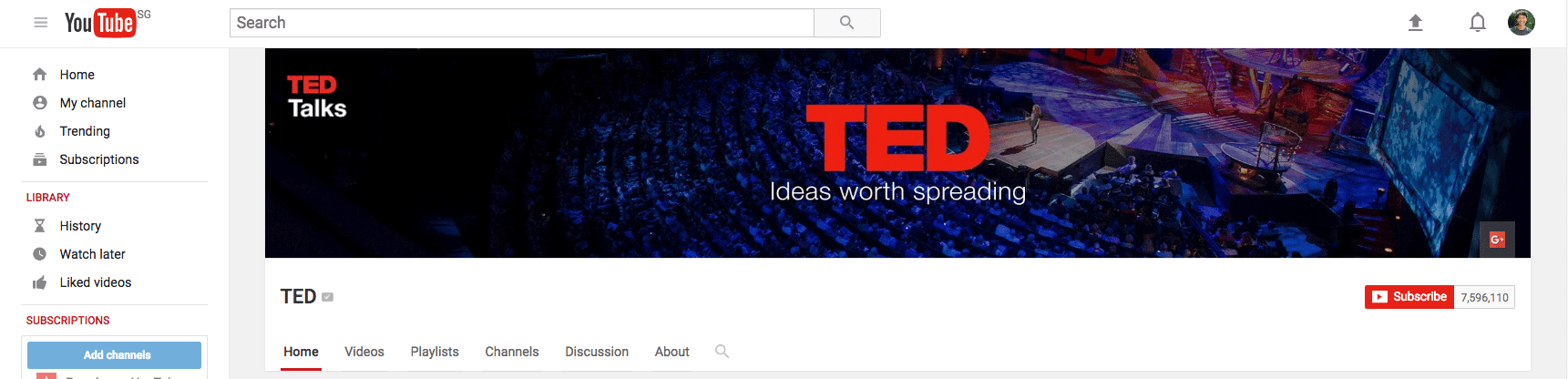 Есть рекомендации только для аватарки: круглого значка, который виден на странице канала, под загруженными роликами и в комментариях, если вы что-то там пишете. Для аватарки, или значка, можно использовать файлы GIF или PNG. При этом анимированные GIF загружать нельзя.
Есть рекомендации только для аватарки: круглого значка, который виден на странице канала, под загруженными роликами и в комментариях, если вы что-то там пишете. Для аватарки, или значка, можно использовать файлы GIF или PNG. При этом анимированные GIF загружать нельзя.
Шапка канала на YouTube может быть загружена в разных форматах, даже в редких. Пока не попробуете, не узнаете, примет ли видеохостинг изображение в используемом вами формате. Лучше не рисковать и сразу сохранять баннер в виде PNG или JPG.
Рекомендуемые и оптимальные разрешения шапки на YouTube в пикселях (px)
Авторы контента часто не понимают, какой размер картинки нужен для шапки на YouTube. Дело в том, что аудитория может просматривать страницу канала и с ПК, и с планшета, со смартфона и даже с телевизора. Нужно загрузить такой баннер, который нормально бы отображался на всех устройствах и рассказывал пользователям о сути контента.
С наполнением все более-менее понятно: на шапке должна быть отображена тематика вашего канала. Рассказываете об автомобилях — используйте изображение машин. Стримите популярную игру — сделайте скриншот из нее и оформите его в баннер. С размерами все не так просто. Сам YouTube установил:
- минимальный размер шапки канала на YouTube — 2048×1152 px, при этом должно быть соблюдено соотношение сторон 16:9;
- рекомендованный размер шапки на «Ютубе» — 2560×1440 пикселей;
- максимальный размер в пикселях не ограничен: теоретически можно загрузить шапку какого угодно разрешения.
Однако даже с рекомендованным размером могут быть проблемы.
Разрешение в 2560×1440 пикселей — это максимально допустимая шапка, которую будет полностью видно даже на телевизоре. При этом в справке YouTube рекомендовано помещать информацию о компании в зоне посередине размером 1235×338 пикселей. Это — та часть, которую гарантированно увидят пользователи с любых устройств, даже с мобильных с самым маленьким экраном.
Это — зона ровно посередине, которую точно увидят пользователи с любых устройствТеоретически можно загружать шапку размером 1235×338 px, но если на ваш канал зайдут пользователи компьютера или телевизора, баннер будет смотреться маленьким. Можно сделать его больше, просто разместите в безопасной зоне контакты, логотип и другую важную информацию так, чтобы они не обрезались у пользователей мобильных.
Отображение шапки канала на «Ютуб» можно проверить при загрузке. Когда вы добавите новое изображение, видеохостинг автоматически подставит его на разные экраны, и вы сможете оценить, как оно смотрится.
Так выглядит предварительный просмотр шапки: вы приблизительно можете оценить, как она будет выглядетьРазмер изображения шапки на YouTube в Мб
Ограничения максимального размера в пикселях нет, зато есть ограничение максимального «веса» иллюстрации. «Ютуб» не примет изображение, размер которого превышает 6 Мб. Поэтому какие-то сложные иллюстрации с обилием графических элементов и яркими тонами использовать нельзя.
Если вес изображения больше на пару мегабайт, вы можете его изменить:
- используйте сервисы для «обжатия», которые уменьшают вес изображения;
- уменьшите разрешение, тогда вес иллюстрации снизится автоматически.
При любых проблемах с баннером YouTube автоматически отклонит шапку и вышлет уведомление. В нем вы увидите, что именно не так и что нужно исправить.
Загрузить подходящую шапку профиля на «Ютуб» не так сложно, как кажется. Просто не используйте сложных графических элементов, выдерживайте правильные пропорции и следите за весом изображения. А при необходимости используйте оптимизаторы, уменьшающие вес.
Размер шапки для Ютуба
Популярный канал YouTube – это не только качественный и интересный видеоконтент. Для роста его популярности используются также и другие инструменты, среди которых особое место занимает оформление. Оно призвано отобразить настроение канала и создать необходимый имидж для контента. Важнейший элемент оформления канала Ютуб – его шапка. Об оформлении и размерах шапки в YouTube и пойдёт речь в данной статье.
Как правильно оформить шапку для Ютуба
Шапка канала Ютуб – это изображение, что находится над контентом. Именно на неё, пользователь, что зашёл на канал, обращает внимание в первую очередь. К её созданию нужно подойти со всей серьёзностью, поскольку обложка должна выгодно представлять вас. Существует несколько способов её создания:
- Найти в поисковой системе подходящие изображения, что будут соответствовать рекомендованному размеру и тематике вашего канала. При этом велика вероятность, что изображение используется в качестве шапки одного из каналов. В таком случае ваш канал может быть заблокирован администрацией;
- Заказать у профессионалов. Существует множество специализированных компаний, что занимаются созданием уникальных авторских шапок. Обращаясь к ним, вы можете получить качественные обложки, созданные по правилам;
- Создать обложку самостоятельно. Потребуется скачать графический редактор – Photoshop, CorelDraw или прочие. Здесь вы можете создать картинку или использовать изображения из Всемирной сети, добавив свой логотип или текст.
Если перед добавлением видео на YouTube вы решили его обрезать вам нужно прочесть соответствующую статью: обрезать видео больших размеров онлайн.
Каким должен быть размер шапки для сервиса YouTube
При создании обложки для своего YouTube-канала нужно соблюдать следующие правила:
- Размер файла не должен быть больше 4 Мегабайтов. В ином случае, установить шапку не получится;
- Формат файла. Здесь оптимальные варианты JPG или PNG, поскольку изображения в других форматах имеют больший вес, что нередко превышает 4 Мб;
- Разрешение изображения. Рекомендуемое разрешение – 2560х1440 пикселей.
На разных устройствах шапка отображается не целиком. Размеры картинки, что отображается, зависят от типа устройства и разрешения экрана. Разметка отличается на компьютерах, планшетах, телефонах и телевизорах.
Размер обложки для разных устройств следующий:
- Для телефонов — 1546х423. Эта часть является безопасной зоной, поскольку все, что размещено на этом участке, покажется на любом типе устройств. Это оптимальное место для размещения логотипа и текста;
- Для планшетов разрешение картинки составляет 1855 х 423 точек;
- Пользователи, что зашли на канал YouTube с персонального компьютера смогут увидеть всю ширину шапки 2560 х 423 точек. Остальная область отобразится в зависимости от размера окна браузера;
- Изображение максимального разрешения размером 2560 х 1440 можно увидеть на телевизорах.
Стоит помнить, что справа снизу также находятся иконки социальных сетей. Шапку нужно создавать так, чтобы они не закрывали важных элементов и не мешали общему восприятию.
Как добавить шапку на YouTube-канал?
Создав обложку необходимого содержания и размера, используя один из графических редакторов, её нужно добавить на видеохостинг. Для того чтобы сделать это, нужно выполнить следующие действия:
- В настройках канала нажать на кнопку «Изменить оформление»;
- Загрузить изображение;
- Откроется окно просмотра на различных устройствах. Чтобы изменить положение изображения нужно нажать кнопку «Кадрировать»;
- Сохранить изменения. Готово, шапка установлена на вашем Ютуб-канале.
Советы по созданию качественной и уникальной шапки
Создавая шапку для YouTube-канала самостоятельно, нужно придерживаться правил. Они помогут сделать её качественной, а, следовательно, повлияют и на популярность канала:
- Используйте только картинки с высоким разрешением минимум 2560 х 1440 точек или больше, но в кратных пропорциях. Такие картинки не нужно растягивать или обрезать;
- Задействуйте информацию, что позволит пользователям сразу ознакомиться с направлением вашего канала. Если вы используете YouTube как рекламную площадку для своего товара, можно добавить информацию для анонсов акций или сезонных предложений. Главное – добавить её правильно;
- Не использовать едкие цвета. При создании шапки лучше использовать мягкие тона, что дополнят стиль канала;
- Не рекомендуется применять картинки, что никак не перекликаются с родом вашей деятельности.
Итоги
Самостоятельно создать качественную шапку для YouTube-канала не такое сложное дело. Для этого понадобится знание некоторых аспектов, описанных выше и минимальные навыки работы в графических редакторах. При этом следует помнить, что качественная обложка – не единственное условие популярности канала, а лишь один из методов для её достижения.
Размер шапки для Ютуба — Comp-Web-Pro
Популярный канал YouTube – это не только качественный и интересный видеоконтент. Для роста его популярности используются также и другие инструменты, среди которых особое место занимает оформление. Оно призвано отобразить настроение канала и создать необходимый имидж для контента. Важнейший элемент оформления канала Ютуб – его шапка. Об оформлении и размерах шапки в YouTube и пойдёт речь в данной статье.
Параметры правильной шапки на канал ЮтубСодержание статьи:
- Как правильно оформить шапку для Ютуба
- Каким должен быть размер шапки для YouTube
- Размер обложки для разных устройств следующий:
- Как добавить шапку на YouTube-канал?
- Советы по созданию качественной и уникальной шапки
Как правильно оформить шапку для Ютуба
Шапка канала Ютуб – это изображение, что находится над контентом. Именно на неё, пользователь, что зашёл на канал, обращает внимание в первую очередь. К её созданию нужно подойти со всей серьёзностью, поскольку обложка должна выгодно представлять вас. Существует несколько способов её создания:
- Найти в поисковой системе подходящие изображения, что будут соответствовать рекомендованному размеру и тематике вашего канала. При этом велика вероятность, что изображение используется в качестве шапки одного из каналов. В таком случае ваш канал может быть заблокирован администрацией;
- Заказать у профессионалов. Существует множество специализированных компаний, что занимаются созданием уникальных авторских шапок. Обращаясь к ним, вы можете получить качественные обложки, созданные по правилам;
- Создать обложку самостоятельно. Потребуется скачать графический редактор – Photoshop, CorelDraw или прочие. Здесь вы можете создать картинку или использовать изображения из Всемирной сети, добавив свой логотип или текст.
Если перед добавлением видео на YouTube вы решили его обрезать вам нужно прочесть соответствующую статью: обрезать видео больших размеров онлайн.
Каким должен быть размер шапки для YouTube
При создании обложки для своего YouTube-канала нужно соблюдать следующие правила:
- Размер файла не должен быть больше 4 Мегабайтов. В ином случае, установить шапку не получится;
- Формат файла. Здесь оптимальные варианты JPG или PNG, поскольку изображения в других форматах имеют больший вес, что нередко превышает 4 Мб;
- Разрешение изображения. Рекомендуемое разрешение – 2560х1440 пикселей.
Оптимальные размеры фото на канал
На разных устройствах шапка отображается не целиком. Размеры картинки, что отображается, зависят от типа устройства и разрешения экрана. Разметка отличается на компьютерах, планшетах, телефонах и телевизорах.
Размер обложки для разных устройств следующий:
- Для телефонов — 1546х423. Эта часть является безопасной зоной, поскольку все, что размещено на этом участке, покажется на любом типе устройств. Это оптимальное место для размещения логотипа и текста;
- Для планшетов разрешение картинки составляет 1855 х 423 точек;
- Пользователи, что зашли на канал YouTube с персонального компьютера смогут увидеть всю ширину шапки 2560 х 423 точек. Остальная область отобразится в зависимости от размера окна браузера;
- Изображение максимального разрешения размером 2560 х 1440 можно увидеть на телевизорах.
Стоит помнить, что справа снизу также находятся иконки социальных сетей. Шапку нужно создавать так, чтобы они не закрывали важных элементов и не мешали общему восприятию.
Как добавить шапку на YouTube-канал?
Создав обложку необходимого содержания и размера, используя один из графических редакторов, её нужно добавить на видеохостинг. Для того чтобы сделать это, нужно выполнить следующие действия:
- В настройках канала нажать на кнопку «Изменить оформление»;
Изменяем оформление Ютуб канала
- Загрузить изображение;
Загружаем изображение
- Откроется окно просмотра на различных устройствах. Чтобы изменить положение изображения нужно нажать кнопку «Кадрировать»;
Кадрируем картинку
- Сохранить изменения. Готово, шапка установлена на вашем Ютуб-канале.
Советы по созданию качественной и уникальной шапки
Создавая шапку для YouTube-канала самостоятельно, нужно придерживаться правил. Они помогут сделать её качественной, а, следовательно, повлияют и на популярность канала:
- Используйте только картинки с высоким разрешением минимум 2560 х 1440 точек или больше, но в кратных пропорциях. Такие картинки не нужно растягивать или обрезать;
- Задействуйте информацию, что позволит пользователям сразу ознакомиться с направлением вашего канала. Если вы используете YouTube как рекламную площадку для своего товара, можно добавить информацию для анонсов акций или сезонных предложений. Главное – добавить её правильно;
- Не использовать едкие цвета. При создании шапки лучше использовать мягкие тона, что дополнят стиль канала;
- Не рекомендуется применять картинки, что никак не перекликаются с родом вашей деятельности.
Итоги
Самостоятельно создать качественную шапку для YouTube-канала не такое сложное дело. Для этого понадобится знание некоторых аспектов, описанных выше и минимальные навыки работы в графических редакторах. При этом следует помнить, что качественная обложка – не единственное условие популярности канала, а лишь один из методов для её достижения.
Оформление канала ютуб создать. Как сделать оформление канала YouTube. Зачем нужны картинки для шапки Ютyб и что зависит от оформления
Пользователей в месяц смотрят видео на Youtube и в среднем тратят на это более 1 часа в день. Компании не могут позволить себе игнорировать эту платформу как источник трафика. Если у вашего бизнеса еще нет канала на Youtube, советуем начать его вести.
Оформление Youtube канала не играет такую критичную роль, как обложка бизнес-страницы на Facebook. Видео привлекает в разы больше внимание, чем статичная шапка канала. Но она тоже помогает брендировать канал, передать сообщение пользователям и завоевать подписчиков.
Если у вас уже есть отличная обложка для YouTube — вам стоит время от времени вносить разнообразие и обновлять ее. Как делать это легко и где брать идеи – расскажем в этой статье.
Какой размер у YouTube баннера?
Размеры шапки зависят от платформы. Баннер, который вы видите на мониторе, значительно отличается от того, что вы видите на экране мобильного. Вот небольшой гид:
Текст должен располагаться в центре баннера, тогда он не будет обрезаться на разных устройствах. Если вы хотите добавить на него логотип — разместите его в этой “безопасной области”. Следуйте рекомендациям от Google:
- Минимальный размер загружаемой картинки: 2560х1440 пикселей
- Размер “безопасной зоны” для размещения текста и лого: 1546х423 пикселей
- Максимальная ширина: 2560 пикселей. Края будут обрезаться на разных устройствах.
- Размер загружаемого файла: макисмум 6 МБ
Что такое хороший YouTube баннер?
Хорошая шапка Youtube канала – это еще один шанс рассказать о вашей компании людям, которые посещают вашу страницу. Поэтому шапка должна быть:
1. Высокого разрешения
2560 x 1440 — это файл большого размера. Некоторые смотрят видео на YouTube по телевизору, так что баннер должен хорошо смотреться и на больших экранах.
2. В стиле бренда
YouTube канал — это возможность продвинуть ваш бренд, но это стоит делать аккуратно. Не лепите на баннер все сразу: лого, слоган, призыв к действию и контактную информацию. Разместите логотип в “безопасной области” чтобы его было видно на всех устройствах. Используйте цвета вашего бренда, шрифты и общий стиль.
3. Релевантная контенту
Увлечься созданием дизайна очень просто, и иногда вы можете забыть основное сообщение. Дизайн баннера должен быть релевантным вашему бренду и контенту, который вы постите.
Как создать баннер для Youtube
Чтобы не создавать дизайн шапки для Youtube с нуля, найдите простой графический редактор с готовыми шаблонами. Для вдохновения вы можете посмотреть коллекцию тематических шаблонов Youtube баннеров от Crello. Чтобы создать баннер, выберите шаблон, добавьте текст и свой логотип.
Crello очень удобный инструмент — вам не нужно подбирать размеры и нервничать по поводу отсутствия идей. Вы можете взять за основу готовый дизайн и изменить его так, как вам будет нужно.
7 примеров отличных Youtube баннеров
Давайте рассмотрим хорошие дизайны шапок YouTube от известных брендов.
- GoPro
Совет: на изображении должны присутствовать объекты, которые олицетворяют ваш бренд. Если сомневаетесь — добавьте изображения с людьми в контексте использования вашего продукта.
2. TripAdvisor B2B
Совет: используйте баннер, чтобы наглядно показать функционал вашего продукта.
Совет: сделайте ваш баннер ярким, добавьте индивидуальности — так он будет отличаться от других.
Совет: если вы не можете выбрать одно изображение — сделайте коллаж. Разместите в “безопасной области” лого вашей компании или одно небольшое сообщение.
Совет: Помните о вашей целевой аудитории. Аудитория Lego — дети, и дизайн разрабатывается специально для того, чтобы привлечь их внимание.
Совет: почитайте про базовые советы по дизайну . Вы узнаете как правильно комбинировать цвета, объекты и шрифты.
Совет: все должно быть просто. На баннере LinkedIn черно-белая картинка, а логотип является частью текста. Несмотря на отсутствие ярких цветов, баннер вызывает эмоции и запоминается.
Даже если у вас нет возможности заказать баннер у дизайнера, вы можете оформить Youtube канал профессионально. Берите пример с больших брендов, ищите идеи среди готовых шаблонов и пробуйте. Удачи!
Как оформить канал на Ютубе? Не сложнее чем личную страничку в любой другой соц.сети. Однако если вы планируете стать профессионалом в этом деле — вам не помешает знать несколько важных нюансов оформления. сайт делится полезной информацией относительно правил оформления ютуб-каналов в этом году.
YouTube содержит не только миллионы видео-роликов, но и огромное множество аккаунтов- каналов. Если вы решили воспользоваться этим видео-хостингом для личного или профессионального продвижения, вам потребуется не только завести такой канал, но и узнать, как сделать его привлекательным.
Ведь конкуренция на этом сервисе просто фантастическая. А некоторые ютуберы из числа простых людей имеют больше подписчиков, чем мировые знаменитости.
Как же оформить свой аккаунт, чтобы сделать его популярным?
Для начала следует знать, что каналы на Ютубе состоят из нескольких страниц или разделов. И потрудиться следует над каждым из них. А начать, разумеется, надо с оформления главной страницы, ведь она является лицом вашего аккаунта.
Размер: 2560х1440 пикселей
Работать с главной страницей интереснее всего, т.к. возможностей в плане оформления у нее больше, чем у других разделов. Первым делом нужно сделать шапку канала. Для этого возьмите картинку с высоким разрешением.
На шапке можно поместить текст и другие картинки, а также различные логотипы. Эти элементы будут отображаться у пользователей не только на компьютерах, но и на мобильных устройствах.
Остальная часть фона в большинстве случаев может быть не видна, за исключением случаев просмотра канала с телевизора, имеющего подключение к Интернету.
Создав шапку, можно приступать к работе с содержанием главной страницы. Она состоит из блоков, которые могут конструироваться по различным макетам. Эти блоки можно размещать в любом удобном для вас порядке.
Содержимое канала будет сгруппировано следующим образом:
- Самые популярные видео аккаунта
- Последние размещенные видео
- Понравившиеся видео
- Плейлисты.
Макеты предлагаются двух видов: списки по горизонтали и вертикали.
Как правильно оформить раздел «Сведения»
На этой странице вы размещаете текст, повествующий о вашем канале. Это должно быть грамотное и, по возможности, лаконичное описание аккаунта (не более 1000 сим.). В текст можно вставить ключевые слова, благодаря которым ваш канал можно будет продвигать в Интернете.
В этом же разделе можно прописать свой электронный адрес. Все вопросы касательно делового сотрудничества, включая предложения по размещению рекламы на канале, попросите направлять по указанному адресу.
Больше четырех ссылок на социальные сети, из тех, что будут видны на фоне канала, помещать нельзя. Это касается всех страниц аккаунта. В «Сведениях» отображаются количество подписчиков и просмотров вашего канала, а также дата его создания. По желанию эти данные можно скрыть в настройках аккаунта.
Как красиво оформить видео
Очень многое зависит от того, как оформлены сами видео-ролики. Они должны выглядеть так, чтобы людям хотелось их открыть и посмотреть.
- Во-первых, каждому видео надо придумать подходящее название. Оно должно быть коротким, но емким, точно отражающим суть ролика, и, главное, красивым и цепляющим.
- Во-вторых, подобрать привлекательную картинку – иконку видео. Все это вы делаете в то время, когда происходит процесс загрузки ролика на аккаунт. Иконки или, как их еще называют, персонализированные изображения для видео подбирайте высокого разрешения. Кроме самого изображения, там может находиться текст и персональная символика вашего аккаунта.
Имейте в виду, что политикой Ютуба запрещено размещать изображения определенной тематики (к примеру, фотографии порнографического характера). Подробнее об этом читаете в правилах сайта.
Некоторые недобросовестные пользователи пытаются ввести людей в заблуждение, делая названия видео и их изображения не соответствующими реальному содержанию роликов. Поступать так крайне не рекомендуется – это будет только отталкивать от вашего канала. В том случае, если вы выкладываете видео, относящиеся к запрещенным темам, даже если вы выбираете вводящие в заблуждение названия и изображения, на вас могут посыпаться жалобы и рано или поздно ваш аккаунт будет заблокирован.
Работа с плейлистами
Специалисты по продвижению на YouTube уделяют очень большое внимание организации плейлистов. Этот раздел со временем обрастает новыми полезными функциями, которые позволяют пользователям осуществлять более удобную навигацию по аккаунтам. Не ленитесь провести тщательную работу с вашими плейлистами. Содержимое канала нужно сделать упорядоченным – этой цели и служат плейлисты.
У каждого плейлиста должно быть свое четкое название, по которому люди сразу поймут, какие ролики там содержатся. Не забудьте составить правильные описания плейлистов. При необходимости внедрите в описания ключевые слова. Под видео-роликами можно указывать ссылки на те или иные плейлисты, чтобы пользователям было проще ориентироваться в пространстве вашего канала.
Если вы ведете на Ютуб личный видеоблог, в конце видео можете сами говорить людям о том, что другие ролики по этой теме они смогут найти в таком-то плейлисте, а ссылку на него увидят в описании данного видео.
Последнее время стало популярным хобби — вести влог, то есть видеоблог. Тематики бывают самые разнообразные от вайнов до “как готовить блюда”, “как правильно красится”, или другие не менее интересные темы. Самым модным, а также часто используемым является хостинг youtube и сейчас мы расскажем вам, как правильно оформить и разместить свой канал на ютубе.
Урок 1. Введение: ознакомление с сетью YouTube
У всех есть страница хоть в одной из социальных сетей: для общения, продвижения каких-либо групп или просто время провождения. Изначально ютуб был задуман как социальная сеть, позволяющая передавать друг другу видео, но со временем, многие пользователи поняли, что это также неплохой заработок, размещая рекламу на своих каналах.
Но тут пользователи сталкиваются с самой распространённой проблемой владельцев канала на ютубе — это подписчики. Без просмотров не имеет смысла его вести. Для частых просмотров и положительной оценки видео требуется раскрутка канала.
Есть несколько способов раскрутить канал:
- Через другие социальные сети (вконтакте, одноклассники, твиттер, фейсбук, др.).
- Оставляя комментарии в виде «Если вам понравилось видео, ставьте палец вверх, а также подписывайтесь на мой канал».
- Обратиться за помощью к сайтам по раскрутке (не бесплатная услуга, но высокоэффективная).
- Содержимое канала, должно быть информативным, интересным и регулярным, чтобы человек, просмотревший видео, сам захотел на него подписаться.
Если вы поняли, что в силах набрать на свой канал большое количество подписчиков за относительно короткий временной промежуток, то бояться вам больше нечего, вы смело можете приступать к созданию, а также к оформлению канала youtube.
Хотите узнать, как без платной рекламы вывести канал в топ? получите план реактивного 🚀 запуска своей денежной машины на YouTube на своих и чужих видео!Урок 2. Создание аккаунта на ютубе
Не спите — раскрутите свой YouTube-канал: 7 простых способов бесплатно раскрутить свой канал на YouTubeСоздать аккаунт на youtube можно двумя способами: либо под своим именем, для этого нужно зайти на сайт youtube через аккаунт Google, либо настроить на самом сайте вручную и выбрать любое имя, которое посчитаете нужным.
Шаг 1. Оформление странички
Для начала нужно, чтобы люди вас знали, как вы выглядите. Для этого нужно выбрать вашу фотографию и загрузить её в профиль. В окошке с личной информацией выберите свой ник или настоящее имя, пол, дату рождения. Это поможет вашим друзьям или людям, которые хотят вас найти, отыскать вас среди других каналов. После настройки личной информации переходим к следующему шагу.
Шаг 2. Оформление дизайна канала
В первую очередь нужно настроить шапку вашего канала. Лучше всего выбирать картинку, которая кратко покажет, о чем ваш канал. На шапке будет кнопка «Добавить оформление канала », в открывшемся окошке, нужно загрузить фотографию.
Фотографию лучше всего выбрать размером 2560*1440, с таким размером её будет удобно просматривать не только на компьютере, но и на любых других устройствах. Если же вы не хотите сами вручную настраивать сайт, то оформление можно купить и вам останется только выбрать понравившееся.
Шаг 3. Настройка ссылок
Ссылки важная часть всего оформления, так как человек, зашедший к вам на канал, может заинтересоваться, что вы за человек и узнать о вас информацию. Для этого нужно добавить ссылки на любую из социальных сетей, в которой вы зарегистрированы, будь это ваш личный сайт или же блог, твиттер, вконтакте, фейсбук, инстаграм и т.д.
Совет: в первую очередь лучше всего указывать ссылку, где вы чаще всего находитесь.
Нажимаете кнопку «Сохранить » и готово. Также для привлечения подписчиков и краткого описания вашего канала можно добавить описание. Оно должно быть кратким и легко читабельным. Отражается описание на главной странице канала возле шапки.
Развивайте свой канал на YouTube с умом: Узнайте как раскрутить свой канал ютуб и заработать на нем от 10.000$Шаг 4. Размещение видео
Алгоритм везде один и тот же:
- Заходим на аккаунт youtube.
- В верхней части страницы видим кнопку «Добавить видео».
- Нажимаем.
- Выбираем тип доступа:
- открытый для всех пользователей;
- ограниченный доступ;
- доступ по ссылке.
- Добавляем краткое описание, о чем это видео.
- И нажимаем кнопку «Опубликовать».
Урок 3. Другие настройки YouTube
Помимо основных настроек ютуба, есть ещё ряд других, не менее важных, которые помогут вам в продвижении канала. Итак, рассмотрим их.
Настройка №1. Адресная строка
При создании канала, youtube сам даёт вам url-адрес из множества несвязных между собой букв и цифр.
Важно! Изменить url-адрес можно только 1 раз!
Для удобного поиска и моментального восприятия того, что будет представлено на канале, напишите одной фразой в адрес.
Для того, чтобы его изменить нажимаем на кнопку «Настройки Youtube » и затем «Дополнительно », жмем «Создать пользовательский URL » и меняем адрес.
Настройка №2. Связанные аккаунты
Такая настройка нужна для того, чтобы привязать аккаунты из других социальных сетей к аккаунту на ютубе. Это поможет вам перепостить опубликованные видео в другие соц. сети, таким образом ваше видео увидят все ваши друзья, коллеги и обычные люди, ищущие что-нибудь интересное. Итак, с простыми настройками закончили, углубляемся внутрь.
Настройка №3. Ещё одна занимательная и полезная настройка — это реклама
Собственно, самая главная для тех, кто создал канал с целью заработать на нём деньги. Для того, чтобы присоединить аккаунт к рекламе, надо подтвердить его по телефону. Но тут есть свой нюанс, так как активация этой услуги производится только тогда, когда у вас будет около 10 тыс. просмотров. Как их набрать вы уже знаете.
Настройка №4. Последняя настройка, а точнее функция это — аналитика
Здесь будет проводиться анализ вашего видео, то есть количество лайков, просмотров, подписчиков. Таким образом, вы сможете следить за поведением подписчиков.
Вывод
Ну, вот и всё. В этой статье мы тщательно разобрали, как создать и оформить свой канал на ютубе. Набирайте просмотры, заливайте крутые видео и пользуйтесь популярностью среди подписчиков.
Всем привет!
В этой статье я раcскажу и покажу, как оформить канал на youtube, чтобы нравилось и вам, и вашим подписчикам.
Давайте сначала выясним, чем оно может вам помочь.
После оформления вы совершенно бесплатно получите:
- Презентабельное оформление,
- чёткую организацию видео-контента по плейлистам,
- индивидуальный подход к своим подписчикам и новым зрителям.
Вы все это понимаете, но не знаете, с чего начать? Тогда внимательно читайте и сразу же применяйте.
Как сделать шапку на главной странице?
Главная страничка является лицом проекта. Именно поэтому существуют огромные возможности для ее оформления.
Первым делом вам нужно правильно создать шапку. Для этого найдите картинку в формате jpg с разрешением 2560×1440 px и размером не более 6 Мб.
Полностью картинка отображаться не будет. Какая именно часть изображения будет видна пользователям зависит от типа устройства, с которого они будут смотреть youtube-канал. Разметка шапки на ПК, телевизорах, айфонах, планшетах разная. То, что видно, скажем, на компьютере не будет видно через телефон.
Картинка должна выглядеть так:
Это блок-схема разметки шапки для Ютуб-канала, используйте ее в работе (изображение в полную величину 2560×1440). Согласно этому шаблону:
- Всё изображение помещается на экране телевизора с высоким разрешением.
- Центральная полоса на всю ширину шапки 2560×423 отображается на мониторах с данным разрешением экрана.
- Идеальный участок для размещения логотипа и текста – в центре 1546×423. В этой области вы можете что-то написать или поставить главную картинку. Эта часть видна на всех устройствах.
- Центральная часть вместе с расположенными по бокам симметричными прямоугольниками – это вид шапки на планшетах.
Еще на шапку вы можете добавить до 5 ссылок. Это могут быть ссылки на ваш сайт, соц сети. Этой функцией нужно пользоваться.
Инструкция по добавлению своих ссылок на шапку:
Также на шапке отображается логотип справа вверху. Чтобы его изменить, необходимо перейти в свой профиль на Google+, изменить значок.
Контент для подписчиков и новых зрителей
Вы можете настроить разный вид главной страницы канала в зависимости от того, кто смотрит: подписчик или просто новый посетитель.
Инструкция:
Трейлер нужно предварительно записать. Это должно быть короткое видео, которое будет сразу цеплять новых зрителей. Здесь рекомендации по созданию трейлера
Организация контента по разделам
Вы можете по своему усмотрению располагать блоки контента на главной странице youtube-канала. Для каждого блока вы лично выбираете контент и макет. Для макетов возможен вертикальный и горизонтальный список.
Инструкция:
При выборе макета предоставлено довольно много вариантов, а макета всего два:
- в ряд по горизонтали
- вертикальный список
Готовые разделы вы можете можете редактировать и перемещать относительно друг друг при помощи кнопок вверху справа от каждого раздела. (карандаш — редактировать, стрелка — перемещение)
Отображение популярных и интересных каналов
Если вы хотите, то вы можете на главной странице справа размещать ссылки на популярные и интересные каналы.
Какие интересные — вы решаете сами. Просто введите в специальное поле url канала или логин пользователя.
Какие популярные — решает сам ютуб скорей всего на основе количества подписчиков и просмотров. Если выключить эту опцию, то ваш канал не будет показываться в этом разделе у других авторов.
Вкладка «видео»
На этой страничке вы настраиваете, какие видео будут отображаться, каком порядке и в каком виде.
Сортировка либо по дате добавления, либо по популярности.
Макет либо сетка, либо список
Для выбора роликов есть 4 варианта:
- Загрузки
- Понравившиеся
- Опубликованные
Вкладка «плейлисты»
Тщательным образом упорядочивайте свой контент в плейлисты. Это поможет и вам и вашим зрителям лучше ориентироваться и быстрее находить искомый контент.
На вкладке плейлисты вы должны создать тематические плейлисты для ваших записей. Записи со схожей тематикой должны быть в одном месте.
Процесс создания прост:
С настройки лезть острой необходимости нет. Но так есть одна интересная настройка, называется автодобавление.
Смысл в том, что новые видеозаписи будут автоматически попадать в нужный плейлист по правилам, которые вы сами зададите.
Можете воспользоваться этой функцией, либо делать всё вручную. Всё зависит от вас.
Вкладка «О канале»
В разделе «О канале» вы можете:
- разместить описание проекта;
- указать ссылки на ваши сайты и социальные сети
- указать email и страну
Обязательно напишите описание своего проекта. В описании должны быть правильные ключевые слова.
Как правильно оформить видеоролики?
Хотите, чтобы ваше видео привлекало внимание пользователей и призывало их открыть его? Тогда дайте своим видеороликам интересные и точные названия, создавайте для них красивые персонализированные картинки. Все это можно сделать при загрузке ролика или редактировать потом.
Тщательно подходите к делу, прорабатывайте всё до мелочей:
- сделайте привлекательное персонализированное изображение для видео (минимум 1280×720)
- украсьте его своей фирменной символикой
- добавьте текст
- продумайте название своего видео, сделайте его лаконичным, точным, интересным.
Лучше всего для всех своих записей использовать значки одного стиля. Меняйте только название и некоторые дополнительные картинки.
Я создал макет значка для видео в фотошопе и всегда использую его.
Если у вас проблемы с фотошопом, то воспользуйтесь другими онлайн редакторами изображений.
На этом всё! , чтобы не пропустить другие статьи, которые вам помогут. Делитесь ссылками на статьи в соц. сетях и до скорых встреч.
С уважением! Абдуллин Руслан
Доброго времени суток, дорогие подписчики, а также гости блога. Сегодня мы поговорим с вами о том, как оформить канал на Ютубе. На сегодняшний день YouTube является самым популярным видеохостингом, который позволяет узнавать не только обо всем и вся, а еще прилично зарабатывать наиболее активным, интересным и популярным каналам.
Поэтому я помогу вам приблизиться на один шаг к увеличению посещаемости вашего канала и расскажу, как со вкусом, красиво и даже правильно оформить ваш профиль. Мы поговорим об оформлении главной страницы видеоканала, отдельное внимание я уделю шапке и основному значку профиля. Далее мы обсудим организацию основного контента и принципы создания качественного видео. Начнем по порядку!
Займемся оформлением главной страницы
Как говорится, встречают по одежке. Это правило жизни действует во всех сферах. Поэтому немаловажно уделить внимание оформлению главной страницы профиля. Она должна давать четкое представление о содержимом канала, его направлении и может специфике. Также у нее должен быть опрятный вид и удобно размещен контент.
Начнем с аватаркиПервое, что вам сервис предложит сразу – поставить фото профиля. Не игнорируйте этот шаг. Аватарка должна быть квадратной, с разрешением более чем 250 на 250 пикселей. Старайтесь подобрать картинку под тему вашего канала.
Если платформа служит для публикации ваших видео, то желательно поставить свою фотографию или фирменный логотип. Если же вы создаете влог компании или фирмы, то ответ очевиден – поставьте логотип компании.
Украсим шапочкуВот теперь займемся шапкой. Справа от фотографии профиля расположена кнопка «Добавить оформление канала», по которой вам и следует нажать. Сервис предлагает бесплатный каталог картинок. Однако я советую вам загрузить свою заставку.
Обязательно поставьте тематическое изображение. Если это бьютивлог, то будет актуально поставить заставку с косметикой, красиво накрашенной девушкой или современным дизайном маникюра.
Если же это канал о рыбалке, то лучше всего подойдут рыболовные снасти, виды рыб определенной местности и т.д.
Опять-таки, если у вас уже имеется свой фирменный логотип, то он как нельзя лучше украсит главную страницу.
Обратите внимание, что выбирать фотографии лучше в разрешении 2560×1440 пикселей. Они обеспечат четкое отображение заставки как при просмотре через телефон (через специальное приложение для Андроид, iOS), так и на , ноутбуке и плазменном телевизоре.
Раз и навсегда одолеем «буквенную кракозябру»Для каждого канала Ютуб генерирует свое название, которое выглядит примерно следующим образом:
Помимо фактора восприятия данное имя ни на что не влияет, но все-таки его лучше изменить на что-то более привлекательное (на название вашего профиля, например). Так и наименование канала будет постоянно крутиться у пользователей перед глазами, и ссылка станет читабельной.
Меняется URL без каких-либо дополнительных программ. В настройках YouTube-канала стоит перейти по ссылке «Дополнительно» и далее выбрать пункт «Создать пользовательский URL». Хочу заметить, что такое действия можно выполнить лишь раз. После изменение стандартного названия данная функция станет недоступной.
Время записи трейлераОчень интересно то, что с правой стороны должен отображаться стандартный контрольный лист с перечнем всех тех дел, которые вам стоит выполнить для заполнения своего профиля. И после того, как вы настроите ссылку и подключите социальные сети (если вы видите в этом необходимость) следующим пунктом будет добавление трейлера.
Думаю все знают, что это такой короткий видеоролик, который знакомит смотрящих с основной сутью, главной концепцией канала и увлекает первых так (по крайней мере должен), что они непременно хотят подписаться на обновления влога.
Так вот, в настройках обзора необходимо включить отображение такого рода видео и уже после на главной странице нажать на кнопку «Трейлер канала», чтобы загрузить видеоролик.
И это еще не всеДа-да, именно так! YouTube также предлагает вам организовать свои видео из разных рубрик и групп по определенному шаблону. На главную страницу вы можете разместить только объекты из предыдущих подглав или же добавить туда блок с конкретной рубрикой (рубриками), разместив их по своему желанию.
А что там по поводу сведений?
Привычнее называть данный раздел «О канале». В этой вкладке будет располагаться краткое описание вашего профиля. Почему краткое? А все потому, что текст ограничен на 1000 знаков. Чтобы улучшить продвижение своего канала я вам советую добавить ключевые слова, по которым обычно совершается поиск информации в выбранной вами отрасли.
Также стоит добавить адрес своей электронной почты или другие контакты, по которым с вами можно будет связаться в случае договора о размещении рекламы, заказа видеоролика или обсуждения других партнерских действий.
Заметьте, что вставленные в текст анкоры будут неактивны.
Просматривая вкладку «Сведения» можно узнать дату создания канала, количество подписчиков и просмотров. Кстати, при желании второй параметр можно скрыть.
Секреты создания видео, которые привлекают внимание
Чтобы создать видеоролик, который захотят посмотреть многие пользователи Ютуба, достаточно сделать 3 вещи:
- Выбрать горячую тему для аудитории слушателей, подходящих под специфику вашего канала;
- Придумать интригующее название, несущее в себе основную тему видео. Например, «Монетизация в YouTube: кто сколько платит», «Скучают ли животные пока нас нет дома?», «А настолько велик Apple?» и т.д.;
- Создать уникальную начальную заставку на видео, которая цепляла бы своим постановочным сюжетом или же интересующим смотрящего вопросом.
Вот и все секреты. И поверьте, большинство случайных видео, которые вы просматриваете в описываемом видеохостинге, именно по таким критериям и отбираются. Вы увидели в названии к видео нужный вам запрос, далее оценили качество заставки, ее сюжет и только после решаетесь включать видеозапись. Таким образом, по вашим меркам отсеивается низкосортный контент от старательно выполненного видео.
Пройдя первую проверку, вам важно не потерять зрителя после нескольких секунд просмотра видео. А для этого обратите внимание за звучание записи. Если она шипит, наполнена помехами или ваш голос практически не слышно, то никто не будет смотреть такой ролик. Поэтому во время записи создайте максимально тихое и уютное место для съемки, а также подготовьте все необходимое для работы.
Еще одно важное действие, которым вам обязательно надо заняться, касается упорядочивания видеозаписей в плейлисты. Сам Шива Раджараман, директор по продукту Ютуб, еще в 2014 году говорил, что организация плейлистов – это самая важная вещь, над которой вы должны работать. И после этого в 2015 и 2016 годах в приложение внедрялся все новый и новый функционал для оптимизации работы профилей.
Итак, обязательно сортируйте видео в плейлисты по темам. Подумайте над названием. Здесь не стоит мудрить сложных и долгих предложений. Достаточно дать наименование по факту, чтобы пользователи сразу смогли понять, в какой папке им искать нужную информацию.
Несколько слов о фирменном стиле
Если вы хотите продвигать свой канал, быть в топе интересных влогеров, то подумайте о персональном фирменном стиле, изюминке, которая выделяла бы вас среди всех остальных профилей.
Размеры Youtube
Не буду спорить, что содержание самого контента намного важнее обложки, но все же последняя играет свою роль в общем восприятии вашего канала. Поэтому при оформлении канала должное внимание уделите дизайну обложки (шапки). Напомню, что обложка YouTube-канала – это картинка, отображающая основную суть канала. Находится она в верхней части страницы. Чтобы все смотрелось красиво и гармонично, необходимо правильно выбрать не только саму картинку (элементы, фон, цвета, яркость), но и оптимальный ее размер. Учтите, что картинка меняется под экран телефона, планшета и компьютера.
В случае неправильного выбора размера изображения вы столкнетесь со следующими проблемами:
– картинка большого размера будет сжиматься, теряя при этом качество. Обложка, выходящая за границы отображения, обрежется под необходимые параметры и возможно не вся нужная информация будет видна пользователям;
– небольшое изображение, наоборот, растянется, пропадет четкость и качество. Картинка будет иметь искаженный вид.
Чтобы этого не произошло, придерживайтесь приведенных ниже размеров (в пикселях):
мобильные телефоны – 1546х423;
ноутбуки и планшеты – 1546х423; 1855х423;
компьютера – 2560х423;
телевизоры – 2560х1440.
Ваша задача состоит в том, чтобы подобрать обложку, которая бы адаптировалась под тип любого гаджета. Создавая ее, ориентируйтесь на максимальный размер, он же и является оптимальным – 2560х1440. Основные элементы картинки разместите по центру в «безопасной зоне». Таковой является зона размером 1546х423 пикселей, которая будет хорошо отображаться на любых типах устройств
Если вы загрузили картинку с телефона, проверьте, как она будет смотреться на других устройствах.
Размер видео
Требования относительно размеров касаются также и самих видео. Несмотря на то, что максимальный размер загружаемых на YouTube файлов практически неограничен, загрузка слишком больших роликов может занять много времени или вовсе не загрузится в результате обрыва интернет-соединения. Поэтому перед загрузкой на YouTube видео размером больше 2 ГБ необходимо сжать.
Немаловажно придерживаться и определенного соотношения сторон видео: 16:9. Если вы загрузите видео с другим соотношением, то получите черные полосы сверху и снизу или по краям изображения.
К превью (картинка к видео) также выдвигается ряд технических требований:
размер – 1280х720 px;
вес – до 2 МБ;
соотношение сторон: 16:9.
Рекомендованный размер аватарки профиля – 800 на 800 px. Располагается он ниже шапки в верхней части страницы.
Правильное оформление канала поможет привлечь внимание большего числа пользователей, увеличить посещаемость и просмотры.
Как сделать шапку для ютуба
Здравствуйте уважаемые читатели блога. В сегодняшней статье я бы хотел рассказать о том, как скачать шапку для ютуба. В наши дни Ютуб стал полноценной площадкой, в которой можно узнать и увидеть практически все. Сейчас YouTube не просто привлекательный канал с видеороликами как раньше. Здесь вы можете найти все, что пожелаете — последние новинки в сфере музыки, слухи о знаменитостях, различные обзоры, обсуждения геймеров. Если у вас есть чем поделиться с миром, создайте контент и выложите на Ютуб, чтобы о нем узнало как можно больше людей.
Содержание статьи
Скачать шапку для Ютуба или определяемся с внешним видом канала на Ютуб
Для того, чтобы добиться успеха в качестве видео блогера, одним из ключевых элементов для достижения будет являться рост узнаваемости вашего бренда.
Если у вас уже есть опыт работы с Ютуб каналом, вы знаете, что узнавание канала — это почти половина успеха. Вот почему я собираюсь посвятить эту статью описанию процесса создания визуального узнавания вашего бренда на YouTube.
В действительности, ваши видео могут иметь большое количество просмотров, но это не означает, что сам канал не должен выглядеть презентабельно. Несоответствующий размер шапки для Ютуб и ее дизайн могут сильно подпортить впечатление посетителя, который решил перейти на него после просмотра понравившегося видеоролика.
Установленная в Ютуб по умолчанию серая шапка показывает тем самым, что вас не волнует внешний вид канала. Вытянутая, некачественная или обрезанная картинка в шапке, говорит о том, что и видео будут не впечатляющими, низкого качества. Но, не волнуйтесь, установить на канал шапку можно и самостоятельно, так как это не сложно и не требует денежных затрат, так что давайте перейдем к работе по созданию шапки для ютуба.
Подходящий размер шапки для ютуб канала
Оптимальный размер шапки для Ютуба составляет 2560 х 1440 пикселей. Звучит слишком большим? Но, на это есть веские причины. Разработчики YouTube хотят удостовериться, что ваш канал будет выглядеть достаточно ровно и детализированно на любом устройстве. Возможно в это трудно поверить, если вы привыкли смотреть ролики в Ютуб со своего смартфона или планшета. Однако, подумайте, что случится когда кто-то откроет то же самое окно на экране монитора или экране телевизора — ваша изумительная шапка размером 800×600 пикселей будет смотреться как постиранное шелковое платье, которое случайно постирали в режиме высокой температуры в стиральной машине.
Определитесь на чем фокусироваться
При этом процесс корректировки размера на этом не оканчивается. Так как ваш канал на Ютуб выглядит по разному на различных устройствах, размер шапки для ютуба и ее формат будут меняться. Если вы хотите быть уверенным, что наиболее важная часть изображения не обрезается в процессе, следуйте дальнейшим рекомендациям.
При создании дизайна для шапки ютуб, вы должны быть уверенны, что вся центральная область не будет обрезана ни в одной «редакции», и вся важная информация такая как имя, логотип, номер телефона или призыв к действию будет сохранена. На экранах компьютера это делать стало несколько проще, после того как YouTube переместил картинку профиля с левой верхней области баннера и отделил ее от обложки. Теперь вам можно не переживать, что некоторые детали могут быть невидны.
Старая версия шапки для ютуб
Новая версия шапки для ютуб
Однако, в мобильной версии картинка профиля по прежнему урезается в шапке, так что данную особенность следует брать в расчет при создании дизайна шапки для Ютуба.
Так выглядит шапка Ютуб для смартфона
Держим в уме размер шапки
После того как вы загрузили картинку, Ютуб предлагает предварительно посмотреть как она будет выглядеть на различных устройствах, но при этом существуют другие способы удостовериться, что вам не придется возвращаться на шаг назад, чтобы исправить неточности в шапке.
Для лучшего понимания, вам стоит посетить страницу поддержки Ютуб, где вы можете ознакомиться с детальной инструкцией по созданию шапки, такими как доступный для загрузки размер шаблона, совместимый с программой Photoshop. Таким образом, вы сможете понять, как будет выглядеть шапка канала на различных устройствах, в процессе создания ее внешнего вида и сможете поместить каждую часть изображения в нужное место.
Шаблоны размеров шапки для разных устройств
Но, речь идет не только о выравнивании элементов в правильном расположении, но также и о том, какой посыл передает дизайн шапки.
Шапка Ютуб как бренд
Когда вы решаете пойти быстрым путем и просто вставить привлекательную картинку, чтобы заполнить свободное пространство, подумайте дважды перед тем как делать это. Вот три вопроса, на которые вам стоит ответить при создании уникальной шапки для канала YouTube.
Покажите людям свои особенности
Морская жизнь — это канал на Ютуб мексиканской природоохранной группы, занимающихся защитой морской фауны. На их канале вы найдете привлекательные видео, которые имеют высокое качество, где показывается жизнь большинства крупных морских существ, таких как касатки и большие белые акулы. Сообщество организации в соцсетях довольно обширно и составляет 360 тысяч участников. Но, на канале YouTube, Морская жизнь имеет всего лишь 290 подписчиков, что является результатом недостаточного интереса в привлечении большего количества за счет мрачного дизайна канала. При этом шапка канала и изображение профиля не так уж плохи, но далеко не самые лучшие.
С другой стороны, Чарли Шнайдер, основатель канала Emergency Awesome, решил рассказать людям о чем данный канал для своей целевой аудитории — фанатам сериала Игра Престолов и фильмам, основанным на DC и Марвел комиксах. Выполненные в виде мультяшных изображений картинка профиля и шапка канала показывает стилизованные рисунки Дайнерис Таргариен и супергероя Флэша. Шнайдер тем самым дает понять фанатам, что здесь они найдут интересные обсуждения своих любимых фильмов и сериалов.
Фон для YouTube или будьте последовательны
Если вы намерены создавать изображение для шапки, которое будет поддерживать мнение о канале, вам следует выбирать картинки, которые бы передавали своим видом согласованность с содержимым канала.
К примеру, на картинке ниже показана шапка канала, на котором ее создатель уделяет много времени руководствам о создании восхитительных причесок, вдохновленным историей, популярным телешоу и фильмами. При этом, на шапке канала изображены океанские волны, а не изображение, демонстрирующее ее мастерство, стиль или лучшую прическу. Понятно, что никто не станет отказываться подписаться на этот полезный канал только из-за того, что найдет шапку недостаточно соответствующей тематике видео, но создание фирменного баннера может повысить шансы создателя контента быть увиденным потенциальными партнерами по интересам, для дальнейшей совместной работы по увеличению влияния на аудиторию.
С другой стороны, онлайн карьера двух друзей началась с домашнего видео, танцующих под индийскую популярную песню, под названием «Как надо танцевать, когда у вас все хорошо». Прикольная шутка оказалась вирусной и теперь, спустя годы, этой неразлучной парочке платят за то, чтобы они путешествовали по миру и продвигали различные продукты. Восхитительная картинка пляжа, банда парней валяющихся на песке, и атмосфера «высокого уровня жизни», все это присутствует на шапке канала.
Также старайтесь избегать перемешивания цветов и шрифтов. Чем меньше цветов, тем лучше, как в случае с каналом Кот Саймон, созданным для всех любителей кошек, которым нравится смотреть мультфильмы, изображающие привычные и необычные выходки их кошачьих друзей. Преимущественно красный цвет всегда был визитной карточкой этого простого по дизайну бренда, заменившего простотой потребность в ярких деталях.
Как сделать шапку для Ютуба
Хорошей новостью является то, что вам не обязательно знать Фотошоп или заказывать дорогостоящего дизайнера, чтобы создать привлекательный и презентабельный вид канала на Ютуб. Хотя услуги дизайнера как раз подошли бы, но, если вы еще новичок, у вас возможно нет достаточного бюджета для оплаты его услуг.
В этом случае существует масса других способов для создания привлекательной, стилизованной шапки канала Ютуб бесплатно, или за небольшую сумму.
1. Design Wizard
Сервис Design Wizard уже в бесплатной версии предоставляет более 10,000 шаблонов для Ютуб, Фейсбук, Твиттер, Инстаграм и других соцсетей. Вы также можете загрузить свои собственные шрифты, фотографии и логотипы, или создать собственные цветовые палитры. Шаблоны классифицируются по нишам.
Бесплатная версия включает в себя также довольно полезное свойство — быструю смену размеров изображений. Одним кликом вы можете преобразовать ту же картинку под различные социальные сети, то есть вам не нужно часами тратить время на обрезку и повороты изображения, что к тому же может привести к снижению качества картинки.
При желании, вы можете купить премиум версию, которая предоставляет доступ к 1,2 миллионам картинок и тысяче видео с разрешением HQ. Все изображения имею коммерческую лицензию, так что вам не нужно беспокоиться о копирайте. Премиум версия стоит от 10 до 17 долларов в месяц.
2. Canva
Возможности бесплатной версии в этом сервисе позволяют получить доступ к 8,000 изображениям, также можно загрузить свои собственные изображения или получить доступ к более миллиону фотографий за $1 за каждую. Если вы решили приобрести премиум-версию, вы получаете доступ к 400 тысячам фотографиям, иллюстрациям и шаблонам. Кроме того, вы можете экспериментировать загружая пользовательские шрифты и цветовые палитры. После окончания 30-ти дневной бесплатной версии, премиум версия будет стоить 13 долларов в месяц.
В премиум-версии появляется возможность изменять размер картинок в один клик, тем самым автоматически настраивая визуальные эффекты в соответствии с рекомендацией выбранной социальной сети.
3. Fotor
Fotor позволяет воспользоваться бесплатной версией для создания шапки Ютуб с базовой настойкой редактирования, фотоэффектами и корректировкой. Хотя данная функция вынуждает вас иметь дело с рекламой, пока вы работаете. Если вы хотите иметь более продвинутый дизайн и доступ к богатой базе данных из фотографий, иконок и шаблонов, то вам придется заплатить 9 долларов, чтобы получить услуги премиум версии.
4. Snappa
Бесплатная версия Snappa открывает доступ к ограниченному числу шаблонов и более чем 570,000 фотографий в формате HD и различной графике. При этом, она не дает простора для экспериментов, так как позволяет скачать только 5 изображений в месяц. Премиум версия не имеет ограничений и стоит 10 долларов в месяц, которые следует оплатить сразу за год, поэтому она не окупится если вы не собираетесь использовать данный сервис на регулярной основе.
5. AdobeSpark
Adobe Spark позволяет создавать графику, веб-страницы и видео истории со своего компьютера или смартфона. Если вы являетесь подписчиком сервиса Adobe Creative Cloud, то можете использовать премиум версию бесплатно.
Настройка размера и дизайна вашей шапки для канала Ютуб является несложной задачей, и она может принести много пользы вашему каналу в дальнейшем. Поэтому не относитесь к ее созданию как к скучной рутиной работе, которую требуется убрать из вашего списка обязательных дел.
Создание бренда для канала является прекрасной возможностью проявить креативность и сообразительность. Экспериментируйте с шаблонами, фотографиями, цветами и шрифтом до тех пор пока не найдете тот, который понравится больше всего. Начните сейчас и к концу дня, ваш профиль в YouTube будет искрящимся, отшлифованным и готовым рассказать посетителям канала свою историю.
Всегда актуальные размеры изображений социальных сетей (2021)
Оглавление:
01.
Новичок в продвижении в социальных сетях? Смотрите лучшие онлайн курсы по обучению SMM.
Размеры изображений Вконтакте
Вконтакте (VK) – это крупнейшая в России социальная сеть, со 100 миллионами активных пользователей в месяц. Ежедневно на сайте публикуются тысячи фотографий, огромная часть которых носит коммерческий характер. Чтобы выделить бренд или свою личность, важно правильно подобрать размер аватара, поста, баннера и шапки группы ВК.
Размер аватарки Вконтакте: 1250х400
Вконтакте. Фото профиля: 1250х400
Главное фото профиля ВК – это первое, важнейшее впечатление о человеке или сообществе. Социальная сеть не регламентирует четкие размеры аватара ВК, но чтобы он корректно отображался, важно придерживаться пропорций.
Рекомендации:
- Минимальный размер аватарки сообщества Вконтакте – 200х200 пикселей.
- Рекомендуемый размер аватара Вконтакте – 200х500 пикселей.
- Максимальное разрешение фотографии – 7000х7000 пикселей.
- Рекомендуется сохранить пропорцию 2:5.
- Миниатюра аватара отображается круглой формы диаметром 200 пикселей.
- Форматы для загрузки: JPG, GIF и PNG.
Размер обложки сообщества ВК: 1590х400
Вконтакте. Обложка сообщества: 1590х400
Самая впечатляющая картинка на основной странице сообщества – обложка. Это широкое изображение, которое кратко рассказывает о бренде. Для загрузки обложки нужно зайти в раздел «действия» – «управление сообществом».
Рекомендации:
- Размер обложки Вконтакте на компьютере: 1590х400.
- Размер обложки ВК на смартфоне: 1196х400.
- При несоблюдении пропорций Вконтакте автоматически обрежет обложку.
Размер меню группы ВК: 510х353
Вконтакте. Меню группы: 510х353
Меню группы Вконтакте – это важнейшая информация для посетителя. Сервис не ограничивает высоту меню, но слишком длинная картинка редко приносит много пользы. Размер баннера меню ВК может быть даже 510х50, лишь бы это принесло пользу оформлению.
Рекомендации:
- Минимальная ширина – 510 пикселей.
- Высота, которая будет заканчиваться на уровне с вертикальной аватаркой – 353 пикселя.
- Используй интерактивное меню с кнопками для привлечения аудитории.
Размер картинки со ссылкой Вконтакте: 537х240
Вконтакте. Картинка со ссылкой: 537х240
Размещая ссылку на внешний сайт в посте ВК, сервис автоматически вставляет изображение из метаданных ресурса, на который ссылаются. Также можно использовать любую картинку с сайта. Вертикальные изображения для ссылок будут обрезаны до высоты 240, поэтому получить красивую ссылку удается не всегда.
Рекомендации:
- Оптимальный размер баннера Вконтакте – 537х240 пикселей.
- Квадратная картинка будет обрезана почти вдвое.
- Изображение должно быть тематическим и понятным.
Размер картинки поста ВК: 510х510 минимальный, 1200×1200 рекомендуемый
Вконтакте. Картинка для поста: 700х500
Картинки в публикациях могут иметь разный размер. Пользователи и сообщества публикуют вертикальные, горизонтальные и квадратные фотографии. Каждый из этих типов позволяет опубликовать интересный и эффективный контент, если сохранить нужную пропорцию.
Рекомендации:
- Максимальный размер картинки поста ВК – 1200х1200 пикселей.
- Минимальное разрешение вертикальной картинки для поста – 510х510.
Больше точной информации по размерам картинок для Вконтакте можно найти в этом руководстве.
Другие размеры фото Вконтакте
Вконтакте. Миниатюры фото
Чтобы твой бренд выглядел профессиональным и привлекал пользователей, важна каждая деталь. Сервис регламентирует размеры любых изображений ВК, а точнее их пропорции.
Рекомендации:
- В настройках аватара сообщества можно менять диаметр миниатюры.
- Товары интернет-магазина отображаются с разрешением 400х400.
- Обложка фотоальбома на главной странице представлена 216х140 пикселей.
- Миниатюры фотографий из основного альбома представлены 123х123 пикселя.
- Максимальное количество фото в альбоме – 10 000 шт.
- На одном фото можно отметить до 35 человек.
Дополнительную информацию по загрузке фотографий найдете в разделе Помощи Вконтакте.
02.
Размеры изображений Инстаграм
Instagram – это популярнейший сервис для обмена фотографиями. Количество пользователей превышает 600 миллионов, среди которых личные профили людей и бизнес страницы. Поскольку ресурс нацелен на обмен фотографиями и видео, в которых практически отсутствует текст, формат и размер фото для Инстаграм играют крайне важную роль в качестве контента.
Размер аватарки Инстаграм: 110х110
Instagram. Фото профиля: 110х110
Изображение профиля отображается круглой формы, поэтому важно загрузить квадратное фото. Другие пользователи увидят миниатюру твоей фотографии в поисковой выдаче Instagram, в списке подписок профилей и в твоих комментариях к постам.
Рекомендации:
- На странице профиля фото отображается 110х110 пикселей.
- Учитывай, чтобы фото или картинку можно было легко распознать даже в миниатюре.
- Сохраняй пропорции фото 1 к 1.
Размер фото в Инстаграм: 1080х1080
Instagram. Стандартное фото: 1080х1080
Фотографии в Instagram представлены в высоком разрешении. Чтобы сохранить максимальное качество фото, рекомендуем загружать их только через оригинальное приложение, не используя дополнительные сервисы для обработки. Все загруженные фотографии будут представлены в виде квадратных миниатюр на странице, на которых также должно быть четко видно содержимое поста.
Рекомендации:
- Идеальный размер фото в Инстаграм – 1080х1080.
- Фотоконтент отображается с разрешением 612х612.
- В новостной ленте фото отображается 510х510 пикселей.
- Миниатюра поста составляет 161х161 пикселей.
- Для прямоугольных фотографий (портретных) лучше выбрать разрешение 1080х1350 пикселей, либо просто сохранить соотношение 4 к 5.
Размер сторис Инстаграм: 1080х1920
Instagram. Сторис: 1080х1920
Instagram Stories стали невероятно популярными сразу после их появления, поэтому активно используются коммерческими аккаунтами для удерживания подписчиков. Публиковать в сторис можно фото и видео ограниченной длины. Хоть такой тип контента является кратковременным, растянутые или обрезанные изображения в stories за сутки могут снизить количество подписчиков. Размер фото в Инстаграм сторис позволяет делиться личными фото во весь рост или большими объявлениями с текстом. Не забывайте пользоваться шаблонами для сторис.
Рекомендации:
- Оптимальный размер фото для сторис 1080х1920 пикселей.
- Минимальный размер фото или видео для Инстаграм сторис – 600х1067.
- Всегда сохраняй пропорции 9:16.
- Допустимый вес файла – 4 Гб.
Более детально о требованиях к загружаемым файлам ты найдешь в Справочном центре Instagram.
Полезный материал:
03.
Размер оформления канала на Youtube
Youtube собирает более 1 миллиарда посетителей в месяц, большинство из которых проводят на сайте немало времени. Сервис доступен на любом устройстве, поэтому размер изображений и видео в Ютуб нужно подбирать по регламенту. Это гарантирует, что контент будет нормально отображаться на ноутбуке, планшете, смартфоне, телевизоре, видеомагнитоле и любых других устройствах.
Размер аватарки Ютуб: 800х800
Youtube. Фотография канала: 800х800
Youtube предлагает пользователям выбор между квадратными и круглыми фото профиля. Но размер аватарки Ютуб одинаковый в обоих случаях. Перед тем как выбрать границы аватара, проверь настройки изображения.
Рекомендации:
- Размер картинки для Ютуба – 800х800.
- Youtube сжимает изображение до 98х98 пикселей.
- Доступные форматы: JPG, BMP, PNG и GIF-файлы без анимации.
Размер шапки Ютуб: 2560х1440
Youtube. Шапка канала: 2560х1440
Когда пользователи переходят на твой канал, первое, что бросается в глаза – шапка (обложка) профиля. С ее помощью можно привлечь новых подписчиков, детальнее представить свой бренд или просто поделиться креативом. Размеры шапки Ютуб достаточно большие. Учти это, чтобы Youtube не пришлось растягивать иллюстрацию.
Рекомендации:
- Оптимальный размер шапки для Ютуб – 2560х1440 пикселей.
- Область картинки, содержимое которой будет отображено на любом устройстве – 1546х423 пикселей от центра изображения.
- Допустимый вес файла – 4 Мб.
- Форматы: JPG, GIF, BMP или PNG.
- На ноутбуке шапка отображается с разрешением 2560х423, на планшете – 1855х423, на смартфоне – 1546х423, на телевизоре – 2560х1440.
Размер видео для Ютуба: 1280х720
Youtube. Видео: 1280х720
Насколько бы важным не было качество шапки на Ютуб, главный тип контента на портале – видео. Твои ролики должны иметь высокое качество и разрешение, чтобы зрители не видели пикселей после перехода в полноэкранный режим.
Рекомендации:
- Соотношение сторон видеоролика на Ютуб – 16:9.
- Чтобы ролик квалифицировался как Full HD, его разрешение должно быть не менее 1280х720 пикселей.
Более подробно о размерах фото и видео на Ютуб смотри в Справочном центре компании.
04.
Размеры изображений Фейсбук
Facebook – это крупнейшая социальная сеть в мире. Ежемесячно сайт посещают 2 млрд. активных пользователей. С такой широкой аудиторией хочется и нужно взаимодействовать. А одно неправильно подобранное изображение может сразу понизить твой бренд в глазах целевой аудитории.
Помни, что картинки по-разному отображаются в Хронике (Timeline) и в новостной ленте твоих друзей. Поэтому каждый тип визуального контента должен создаваться индивидуально, с учетом регламентированной высоты и ширины картинки.
Размер фотографии профиля в Фейсбук: 180х180
Facebook. Фотография профиля: 180х180
Фото профиля – это главное изображение, которое представляет твой бренд. Фото имеет квадратную форму и отображается на таких страницах: в Таймлайне на фоне обложки, возле твоих комментариев к постам и в поисковой выдаче профилей.
Рекомендации:
- Фотография не менее 180х180 пикселей.
- На компьютере фото отображается с разрешением 170х170, на смартфоне – 128х128, на кнопочном телефоне – 36х36.
- Фото будет расположено на фоне обложки на 176 пикселей ниже от ее верха на ПК, и на 196 пикселей на экране смартфона.
- Миниатюра всегда представлена 32х32 пикселей.
Размер фотографии бизнес профиля в Facebook: 180х180
Facebook. Фотография бизнес профиля: 180х180
Недавно Фейсбук изменил внешний вид бизнес профилей. Теперь главная фотография бренда не закрывает обложку, что помогает выделиться магазинам и начинающим предпринимателям. Размеры изображений для аватара остались прежними, поменялось лишь его расположение.
Рекомендации:
- Минимум 180х180 пикселей.
- На компьютере фото отображается в формате 170х170, на смартфоне – 128х128, на кнопочном телефоне – 36х36, миниатюра – 32х32 пикселей.
- Особое внимание следует уделить брендам, логотип которых состоит из длинной типографики. Изображение для главной страницы обрезается по форме квадрата.
Размер обложки Фейсбук: 820х312
Facebook. Обложка личного профиля: 820х312
Картинка обложки Facebook показывается только на странице профиля. Она значительно больше главной фотографии, поэтому позволяет лучше проявить себя или громче заявить о своем бренде. На персональных страницах можно интересно совместить фотографию профиля и обложку, учитывая их расположение, относительно друг друга.
Рекомендации:
- Размер обложки для Фейсбука – не менее 400х150, но отображается иллюстрация в формате 820х312.
- Маленькие изображения будут растягиваться, теряя качество.
- Размер шапки Фейсбук отображается в 820х312 на десктопе и 640х360 на смартфоне.
- Кнопочные телефоны не отображают шапку профиля.
- Для загрузки фото подходят форматы sRGB и JPG. Для загрузки логотипа, типографики или длинного текста – PNG.
Размеры обложки Фейсбук для бизнес страниц точно такие же, как для персональных. Кроме того, бренды имеют возможность установить анимированную обложку для своей страницы.
Размер картинки для поста в Facebook: 1200х630
Facebook. Картинка для поста: 1200х630
Самый распространенный тип визуального контента в социальных сетях – иллюстрации в постах. Это могут быть личные фотографии, мемы и новости, товары интернет-магазина или рекламные предложения, акции, скидки. Они будут показаны в Хронике профиля и в ленте контента. Чем активнее аудитория взаимодействует с новыми постами, тем больше становится ее охват.
Рекомендации:
- Картинка не менее 1200х630 пикселей.
- В новостной ленте иллюстрация масштабируется до ширины 470 пикселей.
- На странице профиля масштабируется до ширины 504 пикселя.
Размер изображения со ссылкой в Фейсбук: 1200х628
Facebook. Картинка со ссылкой: 1200х628
Еще одним мощным инструментом маркетинга в Facebook выступает иллюстрированный пост со ссылкой. Запись напоминает обычный пост с картинкой, но вмещает в себя дополнительный рекламный текст. Запись может быть двух видов: квадратная картинка с текстом справа или прямоугольная с текстом под изображением.
Рекомендации:
- Оптимальный размер баннера Фейсбук – 1200х628 пикселей.
- Картинки квадратной формы показаны с разрешением 154х154 в ленте и 116х116 в профиле.
- Картинки прямоугольной формы показаны с разрешением 470х246 в ленте и 428х252 в профиле.
- Facebook масштабирует баннеры под указанное разрешение, поэтому учитывай отношение сторон при создании рекламного изображения.
Выделенное изображение в профиле Facebook: 1200х717
Facebook. Выделенное изображение: 1200х717
Если тебе нужен яркий, отличительный от других пост, используй тип контента – Выделенное (Highlighted) изображение. Большой масштаб позволит громко заявить о предстоящем событии, похвастаться какими-либо победами и просто обратить внимание пользователей на важную информацию.
Рекомендации:
- Отображается в Таймлайне 843х504 пикселей.
- Рекомендуем использовать изображения с большим разрешением, сохранив масштаб.
Размеры обложек событий в Фейсбук: 1920х1080
Facebook. Обложка события: 1920х1080
Страница события позволяет собрать на него большое количество людей и удержать внимание потенциальной аудитории. Поэтому она должна быть яркой, запоминающейся и с качественной обложкой. Картинку рекомендуется делать большой, соблюдая масштаб, регламентированный Facebook.
Рекомендации:
- Обложка отображается с разрешением 470х174.
- В ленте иллюстрация имеет такое же разрешение – 470х174.
Чтобы детальнее узнать об актуальных размерах изображений, рекомендуем посетить Справочный центр Facebook.
05.
Размер фото для Одноклассников
Вопреки распространенному мнению, Одноклассники – это мощный инструмент маркетинга с миллионной аудиторией. Множество компаний успешно продают свои товары на сервисе, а сообщества зарабатывают на рекламе и бартере. Сервис позволяет красиво оформить страницу с аватаром, обложкой и лентой постов.
Размеры аватара для Одноклассников: 190х190
Одноклассники. Аватарка: 190х190
Фотография профиля в Одноклассниках имеет квадратную форму. Она должна быть качественной, независимо от типа аватара: фото человека или логотип бренда. Чтобы избежать обрезки фотографии, обязательно сохрани соотношение сторон 1:1.
Рекомендации:
- Максимальное разрешение файла – 1680х1680.
- В профиле будет показана миниатюра размером 190х190.
Размер обложки в Одноклассниках: 1944х600
Одноклассники. Обложка профиля: 1944х600
В 2018 году администрация сайта изменила допустимый размер обложки в Одноклассниках до 1944х600 пикселей. Но на разных устройствах обложка может отображаться по-разному, поэтому важно центрировать картину.
Рекомендации:
- Исходное изображение – 1944х600 пикселей.
- «Безопасная зона», чтобы сохранить содержимое обложки на разных устройствах – 980х240 пикселей от середины картинки.
- Закрепив обложку в альбом, пользователи смогут комментировать ее.
Размер картинки поста в Одноклассниках: 780х585
Одноклассники. Картинка для поста: 780х585
В Одноклассники можно загружать квадратные, вертикальные и горизонтальные изображения. Стороны картинки будут масштабироваться до граничных показателей.
Рекомендации:
- Максимальное разрешение – 1680х1680. Можно загружать файлы и больше, но в таком случае возможна потеря качества при сжатии.
- В новостной ленте пост будет размером 548х411 пикселей при соответствующих пропорциях.
- В раскрытом состоянии размеры изображений составляют 780х585 пикселей.
Оптимальный размер рекламных иллюстраций
Одноклассники. Рекламные иллюстрации
Одноклассники предлагает широкий выбор рекламных кампаний, которые позволяют проявить весь креатив бренда. Но файл для рекламного объявления не может иметь вес более 150 Кб.
Рекомендации:
- Квадратный мультиформат с текстом снизу – 600х600.
- Квадратный мультиформат с текстом слева – 256х256.
- Прямоугольный мультиформат с текстом сверху – 1080х607.
- Тизерное объявление – 90х75.
- Пост в рекламной карусели – 600х600.
- Пост в ленте – 1080х607.
Более детально смотри в Сервисном центре Одноклассники.
06.
Размеры изображений для Твиттера
Twitter – это сервис микроблогинга с 319 млн. активных пользователей в месяц. Миллионы брендов сообщают новости и общаются с аудиторией через Твиттер. Пользователи любят пообсуждать товары в сети, поделиться личными впечатлениями на своем блоге или оставить отзыв непосредственно для бренда.
Размер фото профиля Твиттер: 400х400
Twitter. Фотография профиля: 400х400
Фотография профиля обязательно должна быть установлена на странице. Без нее пользователи сразу потеряют интерес к твоему профилю. Максимальный размер фото профиля Твиттер отображается на странице на фоне шапки. Миниатюра будет видна в новостной ленте возле твоих постов и в списке последователей других страниц.
Рекомендации:
- Минимум 400х400.
- Фото отображается круглой формы, разрешением 200х200.
- Пропорции фотографии всегда 1:1.
- Допустимый вес файла – 2 Мб.
- Форматы: JPG, PNG и GIF-файлы без анимации.
Размер шапки Твиттера: 1500х500
Twitter. Шапка блога: 1500х500
Больше всего на странице профиля выделяется шапка. Это крупное изображение, которое позволяет ярче представить свой бренд. Поэтому важно, чтобы размер шапки Твиттера не испортил впечатление о профиле. Загрузи иллюстрацию или фотографию с высоким разрешением, чтобы получить шапку без растягиваний.
Рекомендации:
- Оптимальный размер шапки для Твиттер – 1500х500 пикселей.
- Максимальный вес файла – 5 Мб.
- Соотношение сторон 3:1.
- Форматы: JPG, PNG и GIF без анимации.
Размер фото поста в Твиттере: 440х220
Twitter. Фото для твита: 440х220
Фотографии, картинки, анимации – это распространенный контент в Twitter, который может отображаться некорректно при неправильных настройках. Контент отображается сжатым в потоковых лентах твоих подписчиков.Чтобы пользователи открыли твое изображение, оно должно быть понятным в сжатом виде. Поэтому все фото и картинки для Твиттера нужно центрировать по горизонтали. С ретвитами пост будет виден еще большей аудитории.
Рекомендации:
- Минимальный размер фото в Твиттер – 440х220 пикселей.
- Максимальное разрешение изображения – 1024х512.
- Разрешение в ленте – 506х253.
- В один твит можно загрузить до 4 изображений.
- С мобильного приложения можно отредактировать размер картинки для Твиттера.
- Максимальный вес файла 5 Мб для мобильной версии и 15 Мб для десктопной.
Детальнее о загрузке медиа-контента читай в Справочном центре Twitter.
07.
Размеры фото Pinterest
Pinterest – это социальный фото-сервис. Тематически все загруженные иллюмтрации и фото называются пинами (pin). 90% страниц на Пинтерест являются внешними ссылками, поэтому ресурс используют как инструмент для привлечения трафика с помощью фотографий и картинок. Так размеры фото Пинтерест должны быть оптимизированными под любые устройства. Это касается как пинов, так и изображения профиля.
Фото профиля Пинтерест: 165х165
Pinterest. Аватар: 165х165
Если зарегистрироваться на Pinterest через Facebook или Twitter, сервис скопирует фото профиля на аккаунт Пинтерест. Фото профиля должно быть квадратным, чтобы при сжатии не терялись пропорции.
Рекомендации:
- Чем больше разрешение фото – тем лучше.
- На странице профиля фото показано 165х165 пикселей.
- В поисковой выдаче фотография отображается 32х32.
- Допустимый вес файла 10 Мб.
- Форматы: JPG и PNG.
Размеры пина в Пинтерест: 600х900
Pinterest. Пины: 600х900
Pinterest ограничивает ширину публикуемых изображений, но не высоту. Поэтому на сервис можно загружать высокие фотографии, которые имеют более высокое разрешение. Также популярными являются квадратные изображения с разрешением от 600х600.
Рекомендации:
- На странице профиля и в поисковой выдаче пин имеет ширину 236 пикселей. Высота масштабируется.
- Развернутое изображение имеет ширину 600 пикселей. Высота масштабируется.
- Оптимальное соотношение сторон 2:3.
Изображение для доски в Пинтерест
Pinterest. Картинки для доски: 222х150
Помимо отдельных пинов, на Pinterest можно загружать доски – коллекции изображений. Все они должны быть тематическими и соответствовать регламентированным размерам изображений Пинтерест. Речь идет о том, как изображения доски будут выглядеть в эскизах.
Рекомендации:
- 222х150 на большом эскизе.
- 55х55 на маленьком эскизе
Полный регламент по размерам картинок в Pinterest смотри в Справочном центре.
08.
Размеры фото в Телеграм
Сервис Телеграм не имеет строгого регламента по загрузке картинок. Существуют только условные ограничения по разрешению изображения, чтобы при сжатии не испортилось качество, и по весу загружаемого файла.
Размер аватарки в Телеграм: 500х500
Telegram. Аватарка: 500х500
Профили Телеграм с аватаром легче идентифицировать. В личный аккаунт рекомендуется установить свое фото, в аватар бренда – логотип. Проблемы могут возникнуть, если логотип состоит из текста, который может быть нечитабелен в миниатюрах.
Рекомендации:
- Оптимальный размер аватарки в Телеграм – 500х500.
- Минимум – 300х300.
- Максимум – 1280х1280.
- Фото отображается круглой формы, поэтому его нужно центрировать.
Полный список требований к файлам представлен в Справке Телеграм.
09.
Размеры изображений LinkedIn
LinkedIn – это профессиональная социальная сеть с 500 миллионами пользователей. С помощью сервиса бренды находят новых сотрудников, а персональные аккаунты связываются с другими профессионалами в области. Правильно подобранные размеры изображений заявят о твоем профессионализме и серьезности намерений.
Фото профиля ЛинкдИн: 400х400
LinkedIn. Аватар: 400х400
Загрузи квадратную фотографию, которая сохранит важное содержимое после круглой обрезки. Фотография будет показана на странице аккаунта на фоне обложки.
Рекомендации:
- Минимум 400х400 пикселей.
- Можно загружать фотографии с разрешением до 20000х20000.
- Допустимый вес – 10 Мб.
- Форматы: JPG, PNG, GIF без анимации.
Фоновая картинка личного профиля ЛинкдИн: 1584х396
LinkedIn. Фоновая картинка: 1584х396
Не всегда легко придумать, какая иллюстрация подойдет для фона страницы. Но удачный выбор поможет выделить тебя среди миллионов других пользователей.
Рекомендации:
- Оптимальное разрешение – 1584х396.
- Допустимый вес файла 4 Мб.
- Форматы: JPG, PNG, GIF без анимации.
Логотип компании в LinkedIn: 300х300
LinkedIn. Лого бизнес аккаунта: 300х300
Стандартный логотип поможет быстро идентифицировать и запомнить бренд. Он представлен на главной странице компании и в списке последователей других аккаунтов. Интересный, заманчивый логотип поможет привлечь клиентов и сотрудников.
Рекомендации:
- 300х300 – это минимальный и рекомендованный размер изображений.
- Максимальный вес файла 4 Мб.
- Форматы: JPG, PNG, GIF без анимации.
Имидж логотип компании в ЛинкдИн: 60х60
LinkedIn. Имидж лого бизнес аккаунта: 60х60
Когда пользователи ищут компанию, они видят также имиджевый логотип на странице компании. Небольшая иллюстрация играет важную роль в идентификации бренда пользователями.
Рекомендации:
- Рекомендовано 60х60 пикселей.
- Максимальный вес 2 Мб.
- Форматы: JPG, PNG, GIF без анимации.
Размер обложки компании на LinkedIn: 1536х768
LinkedIn. Обложка бизнес аккаунта: 1536х768
Фоновое изображение бизнес-профиля занимает всю верхнюю область сайта и перекрывается данными компании: логотип и основная информация. Поэтому бренды могут обыграть фоновую картинку для создания увлекательной страницы на LinkedIn.
Рекомендации:
- Минимум 1192х220 пикселей.
- Рекомендовано 1536х768 пикселей.
- Максимальный вес файла 4 Мб.
- В веб-браузере обложка отображается 1400х425 пикселей.
- Форматы: JPG, PNG, GIF без анимации.
Размер баннера LinkedIn: 646х220
LinkedIn. Главный баннер: 646х220
Когда пользователи переходят на страницу бренда, под основной информацией они видят баннер. Это самая большая картинка в профиле, поэтому с ее помощью нужно привлечь максимум аудитории.
Рекомендации:
- Минимальное разрешение – 646х220. Так баннер отображается на странице.
- Максимальный вес баннера 2 Мб.
- Форматы: JPG, PNG, GIF без анимации.
Картинка поиска сотрудников на ЛинкдИн: 1128х376
LinkedIn. Картинка для поиска сотрудников: 1128х376
Если компании срочно требуется новый сотрудник, она может выставить крупное объявление, которое будет показано вверху страницы. Баннер привлекает больше потенциальных сотрудников и украшает страницу компании.
Рекомендации:
- Минимальный и рекомендованный размер баннера – 1128х376 пикселей.
- Максимальный вес файла 2 Мб.
- Форматы: JPG, PNG, GIF без анимации.
Медиа со ссылкой на ЛинкдИн: 1104х736
LinkedIn. Картинка со ссылкой: 1104х736
Если нужно подать ссылку в привлекательном виде, прикрепи к ней яркую иллюстрацию. Также пользователи имеют возможность сразу сделать репост картинки из другого ресурса.
Рекомендации:
- Максимальное разрешение – 1104х736.
- На сайте отображается с разрешением 552х289.
- Форматы: JPG, PNG, GIF без анимации.
Чтобы точно не ошибиться, смотри Справку LinkedIn.
ТОП сервисов, чтобы быстро изменить размер изображения
Запомнить допустимые размеры каждого типа контента трудно. Поэтому некоторые редакторы фотографий оснастились функциями, которые помогают изменить размер изображения для социальной сети в несколько кликов. Публикуй новые посты быстро и не заморачивайся о требованиях к файлам.
Мы подобрали ТОП 3 сервиса для автоматической обрезки и сжатия файлов.
Canva
Canva
Canva – это онлайн-редактор, который подходит для новичков и профессионалов. Редактор имеет широчайший функционал без ущерба комфорту пользования. Чтобы изменить размеры изображений, ты можешь использовать готовые веб-шаблоны или указать нужное разрешение.
Adobe Photoshop
Adobe Photoshop
С помощью всем привычного Adobe Photoshop можно быстро установить нужный размер изображений для социальных сетей. Но тебе потребуется руководство по социальным сетям, так как в Photoshop нет шаблонов для этого. Меняя пропорции и размер картинки, не забудь конвертировать ее в Smart Object, чтобы не ухудшить качество.
Adobe Spark
Adobe SparkAdobe Spark – это интегрированный набор приложений для создания мультимедиа контента для мобильных устройств и веб-приложений, разработанный Adobe Systems. Он состоит из трёх отдельных дизайнерских приложений: Spark Page, Spark Post и Spark Video
НОВЫЙ размер / размеры баннера YouTube [КРАТКОЕ РУКОВОДСТВО] 2021
Теперь есть НОВЫЕ правила для размера или размеров баннеров YouTube в 2021 году. Поэтому убедитесь, что изображение вашего баннера должно соответствовать следующим критериям.
Это руководство по размеру изображения баннера YouTube дает вам всю необходимую информацию о баннере вашего канала, которую вам нужно знать, когда вы создаете впечатляющий дизайн баннера для своего канала YouTube.
Что такое баннер YouTube?
Баннер YouTube (также известный как оформление канала YouTube) — это первое изображение большого баннера, которое вы видели в верхней части страницы вашего канала.Обычно его используют для того, чтобы каналы выглядели более профессионально, или для их брендинга.
Какой НОВЫЙ размер будет у баннера YouTube в 2021 году?
Размер изображения баннера YouTube [ширина x высота в пикселях] был изменен на следующий с 19 мая 2021 года. Теперь баннер вашего канала должен соответствовать следующим критериям:
- Минимальные размеры для загрузки: 2048 x 1152 пикселей
- Безопасная область для логотипа и текста: 1235 x 338 пикселей
- Максимальный размер файла: 6 МБ
ПРИМЕЧАНИЕ: Вы по-прежнему можете загрузить изображение баннера размером 2560 x 1440 пикселей, но убедитесь, что текст вашего баннера и логотип отлично видны в телефоне.
СТАРЫЙ Размер баннера YouTube
Выше показан быстрый просмотр размера баннера YouTube, но мы настаиваем на том, чтобы вы продолжали читать, чтобы подробно узнать каждую часть размеров баннера. Есть более информативные и важные вещи, которые вам нужно знать, чтобы получить идеальное оформление канала, как показано ниже:
Руководство по размеру идеального баннера YouTube
Наличие привлекательного баннера YouTube является ключом к тому, чтобы сделать канал более профессиональным, но это один о самом важном после создания канала на YouTube.
Быстрая навигация — что вы узнаете из этого руководства:
В этом руководстве мы обсудим все, что касается размеров баннеров YouTube, которые помогут вам создать оформление канала YouTube с правильными размерами и размером файла для различных устройств.
Давайте начнем…
Общие сведения о размере баннера YouTube
Согласно рекомендациям Google, лучший размер баннера YouTube составляет 2048 x 1152 пикселей (ширина x высота), безопасная область для размещения вашего логотипа и текста — 1235 x 338 пикселей, а размер файла баннера — 6 МБ или меньше.
Оформление канала выглядит по-разному на настольных, мобильных и телевизионных дисплеях — изображения большего размера необходимо обрезать. Для достижения наилучших результатов на всех устройствах мы рекомендуем загрузить изображение размером 2048 x 1152 пикселей.
Вот шаблон оформления канала YouTube, который поможет вам лучше понять.
Узнайте, как направлять графические изображения на разных устройствах.
На разных устройствах искусство канала отображается по-разному. Прежде чем приступить к оформлению оформления канала, получите представление о том, как он будет выглядеть на разных устройствах.Имейте в виду, что сайт будет масштабироваться, чтобы отображать более или менее баннер канала в зависимости от окна вашего браузера и устройства.
Отображение баннера на телевизоре
YouTube TV позволяет смотреть видео с YouTube на телевизоре. Когда посетители видят ваш канал по телевизору, все изображение баннера YouTube отображается в фоновом режиме. Поэтому YouTube настоятельно рекомендует загружать изображение размером 2048 x 1152 пикселей для отображения на телеэкране.
Отображение баннера на компьютере
Компьютеры или ноутбуки также имеют разное разрешение экрана, и YouTube имеет разные размеры оформления канала для одного и того же.Область отображения для компьютеров и ноутбуков — 2048 x 338 пикселей. Выше приведен пример, показывающий, как оформление канала выглядит на экранах минимальной и максимальной ширины.
Отображение баннера на телефоне и планшете
Безопасная зона для баннера YouTube играет важную роль, когда дело доходит до показа художественного оформления канала на мобильных телефонах. YouTube рекомендует хранить текст и логотип в безопасном месте (например, 1235 x 338 пикселей), особенно для мобильных устройств. Чтобы оформление вашего канала правильно отображалось для мобильных пользователей с вашей информацией на баннере.
« безопасная зона, » уменьшена до ширины экрана мобильного устройства, которая зависит от устройства.
Почему важна безопасная зона?
YouTube — вторая по величине поисковая система после Google и популярная платформа для обмена видео в Интернете. Согласно статистике YouTube, по состоянию на май 2019 года у YouTube было 2 миллиарда зрителей, которые ежемесячно заходили в систему по всему миру. Количество зрителей YouTube в США составит 210 миллионов в 2022 году по сравнению со 192 миллионами в 2018 году.
Согласно глобальному исследованию YouTube, более 1.9 миллиардов зарегистрированных пользователей посещают YouTube каждый месяц, каждый день просматривают более миллиарда часов видео и генерируют миллиарды просмотров. Более 70% времени просмотра YouTube приходится на мобильные устройства.
Рекомендации по художественному дизайну канала YouTube
В 2020 году YouTube станет идеальной платформой для стартапов, малого бизнеса, влиятельных лиц, геймеров, влогеров и людей, заинтересованных в зарабатывании денег в Интернете.
Любой может создать канал YouTube и стать успешным ютубером.У вас будет полное руководство о том, как позже стать ютубером. Чтобы добиться успеха на YouTube, у вас также должен быть профессионально оформленный канал и информативный контент.
Художественный дизайн канала YouTube — это первое, что видят зрители, открывая определенный канал YouTube. Таким образом, владельцам каналов необходимо добавлять яркие художественные проекты, чтобы произвести уникальное, привлекательное впечатление в сознании зрителей. Сделайте его умным, четким и элегантным, а также предоставьте всю необходимую информацию о содержании канала.
А теперь давайте взглянем на некоторые приемы художественного оформления каналов YouTube, которые очень востребованы онлайн-пользователями.
01. Используйте свой логотип
Логотип считается родинкой канала YouTube. У разных каналов есть разные виды логотипов в зависимости от их содержания, полезности канала и популярности. Например, Film Core — популярный канал YouTube, логотипом которого является видео-ролл.
Не только это, но и Тайлер «Ниндзя» Блевинс также является игроком в королевских битвах и имеет профессиональный канал на YouTube с логотипом в виде синего лица ниндзя.Кроме того, Unbox Therapy — это канал, демонстрирующий самые крутые гаджеты и имеющий простой логотип своего названия, выделенный жирными буквами.
Mumbo Jumbo — популярный канал, посвященный игре Minecraft , на логотипе которого изображено лицо с усами.
02. Используйте свое собственное изображение
Репутация в Интернете — это использование ярких значков и точное определение качества контента. Таким образом, чтобы иметь высокий рейтинг подписчиков в социальных сетях, нужно представить свой канал с креативным художественным дизайном и красивой графикой.
Например, Fitness Blender — это канал с высокими требованиями, который создал свой уникальный имидж, предлагая более 600 бесплатных видеороликов о тренировках и советы по питанию.
Другой канал, GaryVee , который предоставляет впечатляющий набор вдохновляющих видео на YouTube и является пятикратным автором бестселлеров New York Times.
Кроме того, Дэн Лок — это мотивирующий спикер TEDx, который своими словами мотивировал тысячи людей и имеет канал YouTube с более чем двумя.15 миллионов подписчиков.
03. Использование слогана
Слоган — это фраза, которая в нескольких словах четко описывает весь продукт или канал. Поэтому владельцам каналов YouTube необходимо добавить эксклюзивный слоган, который мог бы мгновенно привлечь внимание новых зрителей.
Например, iJustine — потрясающий канал YouTube с простым, но элегантным слоганом « Путешествия, игры, еда, развлечения » и предлагает различные виды видеоблогов, связанных с технологическими гаджетами, попытками приготовления пищи и многим другим.
Точно так же UrAvgConsumer — это технический канал, который предлагает отличные отзывы об ИТ-гаджетах и имеет слоган « Простые для понимания технические видео ».
Кроме того, TED — всемирно известный вдохновляющий канал на YouTube, на который подписано более 15,6 миллионов человек, и имеет красивый слоган « идей, которые стоит распространить, ».
04. Используйте изображение-коллаж
Коллаж — это эстетичный способ представить ваш канал, предлагая несколько проблесков его содержания в виде изображений.YouTube — это качество и элегантность, а коллаж — идеальный способ объединить полезность качественного контента и элегантное оформление.
Например, Florina Fitness — это фитнес-канал на YouTube, который предлагает потрясающие советы и методы для построения здорового телосложения. Баннер этого канала создан в виде коллажа, который создал впечатляющий образ этого канала на YouTube.
Более того, Tech Insider — еще один такой канал, который использовал технику коллажа и баннера для предложения идей о новых технологических инновациях.
FunForLouis — это канал видеоблога о путешествиях на YouTube, на котором представлены прекрасные произведения искусства в сочетании с графическими изображениями, связанными с путешествиями, чтобы показать зрителям сущность путешествия.
05. Планирование публикации
Планирование ваших видео — прекрасный способ оставаться на связи со своими подписчиками. Гордан Рамзи , профессиональный американский повар, выпускает свои видеоролики на YouTube раз в неделю.
Точно так же ScottHermanFitness предлагает регулярные видеоролики ежедневно, предлагая советы по сжиганию жира, тренировкам, силовым тренировкам, набору мышц и многому другому.
06. Использование социальных сетей
Упоминание ваших учетных записей в социальных сетях в баннере YouTube считается разумным способом связи с вашими подписчиками на других сетевых сайтах.
Например, Marques Brownlee обратился к YouTube Learning Channel и Watch Now для своих подписчиков, которые хотят оставаться в курсе его предстоящих видео на других онлайн-сайтах.
Не только это, Kurzgesagt — In a Nutshell — оптимистичный канал YouTube, предлагающий качественный контент по различным вопросам и имеющий присутствие в социальных сетях в Instagram, Twitter и Patreon.
Таким образом, все упомянутые выше методы художественного дизайна YouTube предоставляют клиентам неограниченные возможности для создания великолепной художественной графики. Каждый из художественных оформлений канала YouTube уникален в соответствии со спецификацией клиента. Эти художественные оформления сделают ваш канал изумительным благодаря милым маленьким шрифтам и художественным пустякам. Поэтому следуйте описанным выше методам, чтобы ваш канал выглядел на YouTube потрясающе и впечатляюще.
Перейдем к следующему шагу…
Как сделать баннер YouTube?
У вас есть 4 основных варианта создания профессионального баннера YouTube для вашего канала.
1. Используйте свои навыки графического дизайна
Если у вас есть навыки дизайна, вы можете сделать свой баннер самостоятельно, используя Adobe Photoshop или любую другую программу для редактирования фотографий. Для получения идеального размера баннера YouTube загрузите наш бесплатный шаблон PSD для баннера YouTube.
2. Создатели баннеров YouTube в Интернете
Воспользуйтесь бесплатным онлайн-создателем баннеров YouTube или инструментами для редактирования фотографий, такими как Fotor или Snappa, которые помогут вам создать довольно красивый дизайн баннера за несколько простых шагов. Я рекомендую Snappa для идеального дизайна баннера для страницы канала YouTube.
3. Готовые шаблоны баннеров YouTube
Используйте готовые шаблоны баннеров YouTube. Вам просто нужно заменить название канала, другую информацию и фон в соответствии с темой вашего канала, используя бесплатный онлайн-редактор фотографий Photopea.
4. Наймите нас для создания индивидуального оформления канала.
Обложка канала YouTube, изображение профиля и название вашего канала — это первое, что видит посетитель, когда посещает страницу вашего канала. Это важная часть создания сильного первого впечатления.Впечатляющий баннер YouTube привлекает внимание и заставляет посетителей просматривать видео на вашем канале.
Мы предоставляем услуги по индивидуальному дизайну баннеров для YouTube-баннера, который лучше всего подходит для вашего канала и выделяется среди других. Профессиональный баннер также поможет вам быстро привлечь больше подписчиков.
Свяжитесь с нами
Как загрузить баннер YouTube или оформление канала?
Теперь у вас есть индивидуализированное оформление канала, которое идеально представляет ваш канал. Пора его загрузить.Загрузить баннер на YouTube — простой процесс. У нас уже есть отдельная статья о том, как загрузить арт канала на YouTube.
Примечание: Вы больше не можете редактировать значок канала или его оформление на мобильных устройствах. Воспользуйтесь компьютером, чтобы выполнить приведенные ниже инструкции.
Добавление вашего баннера на канал YouTube занимает всего несколько секунд. Вот шаги для начала:
Шаг 1: Войдите в YouTube
Первый шаг для начала « Sign in » на свой канал YouTube или в студию YouTube.
Шаг 2. Настройте свой канал
Щелкните « Customization » в левом боковом меню, а затем вкладку « Branding » в разделе Channel customization.
Шаг 3. Загрузка баннера
На вкладке «Брендинг» вы увидите, что нужно загрузить 3 объекта (изображение, изображение баннера и видео водяной знак). Теперь вы можете загрузить свой баннер, нажав синюю кнопку « ЗАГРУЗИТЬ ».
После того, как вы нажмете кнопку, откроется всплывающее окно, в котором можно выбрать фотографию с вашего компьютера и найти изображение для загрузки.Убедитесь, что изображение достаточно велико для баннера YouTube.
Шаг 4. Посмотрите, как отображается баннер.
После загрузки изображения канала вы можете увидеть, как оформление канала будет выглядеть на разных устройствах.
Если вы считаете, что изображение вашего канала некорректно отображается на устройствах, у вас есть возможность отрегулировать его или обрезать. Вы можете вручную настроить отображение изображения с помощью инструмента обрезки.
Шаг 5. Выберите «Завершить»
Когда вы будете довольны тем, что изображение вашего канала отображается на разных устройствах.Нажмите синюю кнопку «ГОТОВО», чтобы сохранить изображение в качестве баннера канала YouTube.
Вот пошаговое руководство с изображениями о том, как загрузить баннер YouTube.
Шаблон баннера YouTube (бесплатный PSD)
Здесь мы предоставляем PSD шаблон баннера YouTube, который вы можете бесплатно скачать, чтобы создать идеальный баннер для вашего канала YouTube и сделать его более профессиональным. Кроме того, мы постараемся помочь вам понять, как легко редактировать или использовать этот PSD-шаблон баннера YouTube.
- Формат файла: Adobe Photoshop (PSD)
- Разрешение файла: 2048 x 1152 пикселей
- Размер файла: 112 КБ
- Лицензия: Бесплатно для личного / коммерческого использования
Скачать бесплатно PSD
Как использовать / редактировать шаблон баннера YouTube PSD
Adobe Photoshop — известная программа для редактирования фотографий премиум-класса. С другой стороны, Photopea — один из лучших бесплатных онлайн-редакторов изображений. Photopea похож на Photoshop и имеет похожие инструменты.Это бесплатный онлайн-редактор, поддерживающий форматы PSD, XCF, Sketch, XD и CDR.
Если у вас мало навыков графического дизайна, вы можете легко использовать Photopea и создать свой собственный баннер для YouTube. Но если вы думаете, что не можете использовать этот редактор, я рекомендую вам использовать Placeit.
Как изменить размер изображения для баннера YouTube
Вы можете изменить размер изображения с помощью фоторедактора вашего компьютера, бесплатного онлайн-редактора размера изображения или использовать Photo Cropper Fotor, чтобы изменить размер изображения до точных размеров.
Часто задаваемые вопросы
Какой размер лучше всего подходит для баннера YouTube?
Рекомендуемый размер изображения баннера — 2048 x 1152 пикселей (ширина x высота) с соотношением сторон 16: 9 и минимальным размером безопасной области для текста, а логотип — 1235 x 338 пикселей (изображения большего размера могут обрезаться при определенных просмотрах. / устройств). Максимальный размер файла для загрузки — 6 МБ.
Почему важно изображение баннера?
Оформление канала — это первое, что видят посетители, попадая на страницу вашего канала.Они хотят знать, кто стоит за этим каналом, или получить дополнительную информацию о вашем канале, и это поможет вам быстро привлечь больше подписчиков.
Таким образом, изображение баннера является неотъемлемой частью создания сильного первого впечатления у посетителя. Кроме того, он помогает передать важную информацию о вашем канале, нише или категории, слогане канала, времени загрузки видео, учетной записи в социальных сетях и многом другом.
Какое соотношение сторон у баннера YouTube?
Соотношение сторон изображения баннера YouTube составляет 16: 9 (т.е.е. 2048 х 1152 пикселей).
НОВЫЙ ОПТИМАЛЬНЫЙ РАЗМЕР ИЗОБРАЖЕНИЯ ЗАГОЛОВКИ КАНАЛА YOUTUBE 2021
Найдите лучших и наиболее оптимальный размер изображения заголовка / обложки для домашней страницы канала Youtube . Получите пикселей изображения и пикселей для оптимизации для всех устройств. Автор Mau , старший специалист по маркетингу Youtube и координатор обучения в eDigital .
🔥 В тренде> Самые популярные австралийские женщины на YouTube
НОВЫЙ ОПТИМАЛЬНЫЙ КАНАЛ YOUTUBE РАЗМЕР ФОТОГРАФИИ / ОБЛОЖКИ 2021Если вы прошли несколько из лучших курсов по маркетингу на Youtube , вы будете знать, какой размер изображения вы используете для заголовка / обложки вашего канала Youtube.
Ваше изображение должно соответствовать следующим критериям:
- Минимальный размер изображения: 2048 x 1152 пикселей
- Соотношение сторон 16: 9.
- При минимальном размере безопасная область для текста и логотипов: 1235 x 338 пикселей. Изображения большего размера могут быть обрезаны.
- Размер файла: 6 МБ или меньше.
Некоторые из самых популярных каналов YouTube в Австралии соответствуют указанным выше требованиям в отношении изображения заголовка / обложки канала Youtube.
КАК ИЗМЕНИТЬ РАЗМЕР ИЗОБРАЖЕНИЯ
Вы можете выбрать один из лучших онлайн-редакторов фотографий и изображений
КАК ЗАГРУЗИТЬ НОВУЮ ОПТИМАЛЬНУЮ ОБЛОЖКУ YOUTUBE РАЗМЕР ФОТО- На компьютере войдите в свою учетную запись YouTube.
- В верхнем правом меню выберите Мой канал .
- Новое оформление канала: В верхней части экрана нажмите Добавить обложку канала .
- Существующее оформление канала: Наведите курсор на существующий баннер, пока не увидите значок изменить . Щелкните значок и выберите Изменить оформление канала .
- Загрузите изображение или фотографию со своего компьютера или сохраненные фотографии. Вы также можете щелкнуть вкладку Gallery , чтобы выбрать изображение из библиотеки фотографий YouTube.
- Вы увидите, как изображение будет выглядеть на разных устройствах. Чтобы внести изменения, выберите Корректировать кадрирование .
- Щелкните Выберите .
Нажмите на изображение, чтобы увеличить — как добавить фоновое изображение на YouTube фото
Нажмите на изображение, чтобы увеличить — пример фотографии фонового изображения на YouTube-канале eDigital
Популярные статьи на Youtube:
Последнее примечание: Ваш маркетинг не достигает ваших планов продаж? Хватит тратить деньги на неэффективный маркетинг? Узнайте, как увеличить продажи с помощью нашей программы повышения eCom!
ЛУЧШИЙ РАЗМЕР ИЗОБРАЖЕНИЯ ЗАГОЛОВКИ КАНАЛА YOUTUBE 2021вам принес…
M a u — уже более 16 лет занимается цифровым маркетингом.Сертифицированный специалист по Facebook, Google Ads, SEO и основной докладчик; M a u также предлагает поддержку маркетинговой стратегии и обучение цифровому маркетингу. M a u Шаблоны плана цифрового маркетинга и плана для социальных сетей используются сотнями маркетологов. Подпишитесь на информационный бюллетень M a u или подключитесь к Linkedin Instagram или Facebook
Самые популярные австралийские каналы на Youtube Лучшие подписчики
Каков правильный размер баннера YouTube?
Видео — убедительные способы объяснить сложные продукты, услуги или информацию.Кроме того, когда дело доходит до видеорекламы, YouTube является платформой для каждого маркетолога. И одно из требований к вашему каналу YouTube — использование баннера YouTube правильного размера.
Итак, что такое баннер YouTube и зачем вам создавать баннер YouTube соответствующего размера? Прочтите наш подробный обзор о правильных размерах баннеров YouTube.
Что такое баннер YouTube?
Баннер YouTube — это горизонтальное изображение, расположенное в верхней части страницы YouTube. Его также называют оформлением канала YouTube или изображением заголовка.
Баннер YouTube содержит привлекательные визуальные эффекты, которые передают идентичность вашего бренда. Он также может отображать самые важные обновления компании, контактную информацию, ссылки и многое другое. Таким образом, пользователи сразу узнают, что предлагает ваша компания и что делает ваш бренд уникальным.
Обложка канала YouTube — это то, что пользователи сначала увидят на своих любимых каналах. Вот почему вы должны интегрировать лучшие практики баннеров YouTube, чтобы произвести хорошее первое впечатление. И это включает в себя соблюдение рекомендаций YouTube по размеру баннеров.
Ниже приведены несколько примеров баннеров YouTube:
GoogleВ этом рекламном баннере разные формы и цвета привлекают внимание и напоминают игривый брендинг Google. Символ хэштега и логотип Google также отображаются спереди и по центру. Если вы новичок в своей нише, рекомендуется всегда отображать свой логотип и другие элементы для узнаваемости бренда.
GoProКрупный бренд спортивных товаров и гаджетов демонстрирует простую обложку канала с текстом HERO 9 BLACK разных темных оттенков.Это способ мгновенно продвинуть свою новейшую водонепроницаемую камеру. Кроме того, GoPro включила ссылку на свой веб-сайт и значки социальных сетей.
TripAdvisorПростая красная сумка указывает на то, что платформа предназначена для путешествий. Это платформа, на которой путешественники бронируют билеты и читают отзывы и оценки о ресторанах, жилье и многом другом.
Требования к размеру баннера YouTube
Рекомендуемый размер баннера YouTube — 2560 x 1440 пикселей. Однако, если вы просматриваете баннер YouTube на ноутбуке, изображения могут отображаться не полностью, когда вы просматриваете его на мобильном телефоне. Поэтому, когда вы создаете изображение для заголовка, нужно учитывать три вещи:
- Размер баннера YouTube
- Безопасная зона
- Соотношение сторон
Вот как просматриваются ваши рекламные баннеры:
Размер баннера YouTube
Ожидайте, что ваши баннеры будут просматриваться на нескольких гаджетах с экранами разного размера.Несоблюдение правильного размера баннера YouTube приведет к сжатию изображения и снижению его качества. И это плохо для пользователей.
YouTube предлагает, чтобы изображения Channel Art были 2560 пикселей в ширину и 1440 пикселей в высоту пикселей. Помимо этого рекомендуемого размера, существуют другие требования к размеру баннера YouTube:
.- Рекомендуемый размер баннера — 2560 x 1440 пикселей
- Минимальные размеры файла должны быть 2048 x 1152 пикселей
- Минимальная ширина изображения должна быть 1560 x 423 пикселей
- Безопасная область для логотипов и текста должна быть 1546 x 423 пикселей
- Максимальное изображение ширина должна быть 2560 x 423 пикселей
- Максимальный размер файла должен быть 6 МБ
- Рекомендуемые форматы файлов: JPG, PNG, GIF, BMP
Безопасная зона YouTube
Также известная как «безопасная зона », безопасная зона YouTube — это место, где бренды отображают название своего канала, собственный логотип, слоган и другую важную информацию.Вы должны всегда рассматривать безопасную область, потому что она несет важную информацию, чтобы создавать или нарушать просмотры.
Поскольку каналы YouTube просматриваются на экранах разных размеров, необходимо, чтобы безопасная область имела минимальный размер. Поэтому независимо от того, просматриваете ли вы баннеры на ноутбуке или мобильном телефоне, пользователи по-прежнему могут разборчиво прочитать важную информацию.
Рекомендуемая безопасная область должна быть 1546 на 423 пикселей . Безопасная зона также должна отображаться посередине, чтобы текст читался на экранах всех размеров.
Соотношение сторон YouTube
В зависимости от формата видео и платформы YouTube отображает видео с разным соотношением сторон. Стандартное соотношение сторон YouTube для ваших видео — 16: 9.
Если, например, ваше видео имеет другое соотношение сторон, платформа автоматически настроится на приемлемый размер, соответствующий вашим видео и устройству пользователя.
YouTube также добавляет отступ для вертикального просмотра на настольных компьютерах или ноутбуках. При соотношении сторон 9:16 к вашим видео можно добавить белый или темно-серый отступ.Хорошее практическое правило — не добавлять к видео отступы, чтобы не мешать автоматическим настройкам YouTube.
Как загрузить баннеры YouTube
Когда вы узнаете правила о размере баннеров YouTube, пора загружать изображения для заголовков. Это также довольно просто, так как для этого нужно выполнить следующие простые шаги:
1. Войдите на свой канал YouTube. Нажмите «Настроить канал».
2. Щелкните «Брендинг» в заголовке меню.
3. Прокрутите вниз и выберите Изображение баннера.Щелкните ЗАГРУЗИТЬ.
4. Выберите выбранный вами файл на вашем компьютере.
5. Изображение должно быть не менее 1024 x 576, иначе вы получите это сообщение об ошибке.
6. Вы увидите предварительный просмотр того, как изображение будет выглядеть на экранах разных размеров. При необходимости откорректируйте урожай.
7. Наконец, нажмите «Выбрать», если вас устраивает.
Заключение
Не пренебрегайте дизайном баннеров YouTube и думайте, что вы можете сделать это своими руками с помощью инструментов для создания баннеров YouTube.Поручая эту жизненно важную задачу таким экспертам, как Penji, можно гарантировать, что каждое посещение или просмотр пользователем будет плодотворным. Кроме того, вам гарантировано, что профессиональные дизайнеры будут соблюдать надлежащие требования к размеру баннеров YouTube. Независимо от того, повышаете ли вы узнаваемость бренда, посещаемость веб-сайта или количество конверсий, сделайте так, чтобы баннер подчеркивал индивидуальность вашего бренда.
Если вы хотите испытать быстрый, качественный и доступный графический дизайн, попробуйте Penji в течение 15 дней. Вы вернете свои деньги, если вам не понравятся услуги.И что самое приятное, вы будете платить только фиксированную ежемесячную плату за неограниченное количество дизайнов. Зарегистрируйтесь здесь и отправьте свой первый дизайн баннера YouTube!
Обновлено 31 мая 2021 г.
Об авторе
Карен Гарсес Карен — автор контента и успешный предприниматель. Она помогла различным стартапам повысить свой рейтинг в поисковых системах за счет ценного контента. Ее главная страсть — серфинг, и ее писательское вдохновение черпает из океана.
Ваш окончательный путеводитель по идеальному размеру баннера YouTube
С ростом цифровых тенденций видео больше не являются «следующей» большой вещью. Они здесь, и они процветают как сумасшедшие!
От Цукерберга (генеральный директор, основатель Facebook) до Джека Дорси (генеральный директор, основатель Twitter) — все присоединяются к победе над видео . Видео предоставляют предприятиям, предпринимателям и профессионалам интерактивный способ связи со своими клиентами и перспективами.
Статистика Youtube:
Знаете ли вы, что к 2020 году на видео будет приходиться более 82% всего интернет-трафика ? Это правда. Это происходит. Вы останетесь позади, если не отнесетесь к этому серьезно. Не верьте мне на слово, просто посмотрите на эти факты:
Шокирует, правда ?! Тем не менее, думаете, что можно избежать видеомаркетинга?
YOUTUBE ВСЕ ЕЩЕ КОРОЛЬ!
Мы не можем обсуждать видео без упоминания платформы, которая сделала видео популярным… YouTube.
YouTube по-прежнему является бесспорным королем видеомаркетинга.
- Каждую минуту на YouTube загружается 300 часов видео!
- Ежедневно на Youtube просматривают почти 5 миллиардов видео.
- YouTube получает более 30 миллионов посетителей в день.
Когда дело доходит до видео, никто и близко не подходит к YouTube. С более чем миллиардом пользователей почти , одна треть всего Интернета находится на YouTube. Только на мобильных устройствах YouTube охватывает больше людей в возрасте от 18 до 34 лет, чем любая кабельная сеть в США.S. Если вы хотите серьезно заняться видеомаркетингом, начните с YouTube.
Для начала вам нужно запустить свой канал YouTube. Сюда входят:
- Настройка вашего канала YouTube
- Добавление баннера и значка YouTube
- Пройдите через сложность работы с размером баннера YouTube и убедитесь, что он хорошо выглядит на ПК, смартфонах и телевизоре.
Подробнее: Вкладка сообщества Youtube: что и как использовать для подписчиков
Настройте свой канал YouTube:
Настроить канал YouTube довольно просто.
Вы переходите на www.youtube.com . Вы нажимаете «Войти». Вы входите в систему через свою учетную запись Google и BABAAM! Теперь вы — настоящая сенсация на YouTube. Ну вроде.
Зайдите в настройки YouTube. В правом верхнем углу щелкните изображение своего профиля и щелкните значок настроек. Под значком настройки будет опция « создать канал ». Щелкните по этой ссылке.
Здесь у вас будет возможность создать личный канал или канал для вашего продукта или бизнеса.Выберите категорию, добавьте учетные данные и вуаля! Теперь вы являетесь счастливым владельцем канала на YouTube.
Что касается размера вашего баннера YouTube и оформления канала, здесь вещей усложняются. В этом сообщении блога мы подробно рассмотрим размеры баннеров YouTube и раз и навсегда решим связанные с этим сложности.
Что такое баннер Youtube?
Баннер YouTube — это эквивалент изображения обложки Facebook.Баннер YouTube находится прямо над вашим каналом и является одной из самых (если не самой) важной частью вашего канала.
Ваш баннер на YouTube дает вам возможность привлечь внимание зрителей , приветствуя их визуально привлекательным изображением, логотипом или слоганом вашей компании или закулисным изображением того, чем занимается ваш бизнес. Это первое, что видят зрители, переходя на ваш канал. Вот почему так важно сделать все правильно, чтобы произвести наилучшее первое впечатление о .
Какой размер баннера YouTube подходит?
Согласно YouTube, «оформление канала выглядит по-разному на настольных, мобильных и телевизионных дисплеях — изображения большего размера могут быть обрезаны. Для достижения наилучших результатов на всех устройствах мы рекомендуем загрузить одно изображение 2560 x 1440 пикселей »
Ниже приведены рекомендации YouTube для соответствующего размера баннера YouTube:
- Минимальный размер для загрузки баннера YouTube: 2048 x 1152 пикселей.
- Минимум безопасная область для текста и логотипов: 1546 x 423 пикселей .Изображения большего размера могут обрезаться на определенных экранах или устройствах.
- Максимальная ширина : 2560 x 423 пикселей . Это означает, что «безопасная зона» всегда видна независимо от размера экрана. Области с каждой стороны изображения канала видны или обрезаются в зависимости от размера браузера.
- Размер файла: 6 МБ или меньше.
Поскольку YouTube хочет, чтобы вы загрузили баннер размером 2560 x 1440 пикселей , рекомендуется сохранять изображения с максимальным качеством для достижения этих размеров.Однако размер файла не должен превышать 6 МБ.
Правильная установка баннера YouTube может творить чудеса с вашим каналом YouTube. Но правильно настроить размер баннера на YouTube — непростая задача.
Подробнее: Как встроить коллекции видео YouTube в WordPress за несколько простых шагов
Как сделать баннер Youtube нужного размера?
При загрузке баннера YouTube нужно позаботиться о —
- Значок вашего канала , , который перекрывает верхнюю левую часть вашего баннера YouTube.
- Ваши кнопки обмена в социальных сетях , которые занимают нижнюю правую часть вашего баннера YouTube.
- Разные размеры экранов — мобильные, настольные и телевизионные.
Таким образом, важная информация (логотип, слоган и т. Д.) Должна находиться в безопасном месте, например, в середине баннера или в правом верхнем углу, чтобы убедиться, что он выглядит хорошо и хорошо, не обрубается на разных поверхностях. устройств.
Работа с высококачественными изображениями, размерами экрана и «безопасными зонами» может вызвать затруднения.
Если вы не хотите иметь дело с размерами баннеров YouTube, вы можете сделать одно из следующих действий:
1. Используйте Photoshop
Photoshop может стать кошмаром, если вы не дизайнер. Если у вас есть дизайнер, вам повезло. Дайте своему фотошопу или девушке размеры, соответствующие размеру баннера YouTube, и попросите их сделать потрясающе выглядящий баннер!
Убедитесь, что баннер настроен так, чтобы он соответствовал значку канала вверху справа и кнопкам публикации в социальных сетях внизу слева.Не забывайте, что центр — это золотая середина.
2. Используйте готовые шаблоны Youtube
Если у вас нет коллеги / друга-дизайнера или вы не знаете, как работать с Photoshop, не волнуйтесь. Существуют инструменты дизайна с готовыми шаблонами YouTube, которые упростят вашу жизнь. Просто вставьте желаемое изображение баннера, и готово.
CanvaМы используем Canva для создания большей части графики в социальных сетях, и это наш любимый инструмент дизайна.
ВCanva есть готовые шаблоны почти для всех баннеров в социальных сетях и изображений профилей, включая YouTube. Шаблон баннера Canva для YouTube продуманно заботится о значке канала и кнопках публикации в социальных сетях, позволяя вам настроить изображение для идеального соответствия.
PicMonkeyPicMonkey — еще один фоторедактор и инструмент для дизайна, который вы можете использовать для создания потрясающе выглядящих баннеров YouTube. PicMonkey предлагает различные шаблоны баннеров YouTube, чтобы легко создать визуально привлекательный баннер за считанные минуты.
Вы можете загружать свои собственные фотографии, использовать стоковые фотографии или их заранее разработанные шаблоны для создания идеального баннера YouTube. PicMonkey предлагает широкий выбор шрифтов и изображений, которые могут вдохновить вас в дизайне!
SnappaSnappa — еще один инструмент, который идеально решает проблемы размера баннера YouTube. Перейдите в их раздел «заголовок» и выберите их предварительно заданные шаблоны для баннеров YouTube.
Добавляя собственное изображение или используя изображение из своего шаблона, Snappa показывает, как ваш баннер YouTube будет отображаться на телевизоре, мобильном устройстве и компьютере.Это чрезвычайно ценная функция, которая может помочь вам сделать это с первого раза!
Snappa грамотно отображает значок канала и значки социальных сетей, на которые нужно обращать внимание. Удобный инструмент, если вы спросите меня.
ДвигательFotor — это надежный онлайн-редактор фотографий для профессиональных и творческих людей, который позволяет им применять фильтры, реализовывать эффекты и редактировать изображения на лету. Fotor позволяет создавать баннер YouTube с настройками редактирования, фотоэффектами и ретушью.
Adobe SparСоздавайте эффектную социальную графику, веб-истории и анимационные видеоролики с помощью бесплатного приложения для графического дизайна Spark. Выбирайте из множества бесплатных профессионально разработанных шрифтов для любого случая.
Выберите из тысяч фотографий в Интернете или выберите из своих коллекций на Adobe Creative Cloud , Adobe Lightroom , Dropbox или Google Photos . Изучите наш широкий выбор лучших в своем классе макетов, цветов и шрифтов.
Легко настраивайте их с помощью текста, фотографий и значков, которые лучше всего соответствуют вашим потребностям. Наблюдайте за тем, как ваши опубликованные творения производят впечатление, поскольку они получают просмотры и лайки от вашей аудитории. Воплотите свои идеи в жизнь, а затем поделитесь своей историей в социальных сетях или по электронной почте.
Youtube Banner Inspiration!
Вам нужно вдохновение для создания потрясающего баннера YouTube для вашего канала? Не волнуйтесь, мы вас прикрыли. Мы составили список самых красивых баннеров каналов на YouTube.Перейдите по ссылке ниже и вдохновитесь! 👇
Как загрузить обложку вашего канала Youtube?
Если вы довольны своим баннером YouTube, следующим шагом будет его загрузка на свой канал.
Ниже приведены инструкции YouTube по изменению или добавлению нового оформления канала. Шаги довольно просты и займут всего несколько секунд:
- Перейдите в верхнее правое меню и выберите Мой канал .
- Чтобы добавить новое оформление канала, в верхней части экрана нажмите Добавить оформление канала .
- Если вы хотите изменить существующее оформление канала, наведите курсор на существующий баннер, пока не увидите значок изменить . Щелкните значок и выберите Изменить оформление канала.
- Загрузите изображение со своего компьютера. Вы также можете щелкнуть вкладку Gallery , чтобы выбрать изображение из библиотеки фотографий YouTube.
- Вы увидите предварительный просмотр того, как ваш баннер YouTube будет отображаться на разных устройствах. Вы можете нажать на Adjust the Crop , чтобы убедиться, что изображение вашего баннера идеально.
- Нажмите Выберите и готово!
Лучшие практики для баннеров Youtube
Определение идеального размера баннера YouTube может занять некоторое время. Ниже приводится краткое изложение некоторых рекомендаций, которые необходимо соблюдать для создания идеального баннера YouTube:
РЕЗЮМЕ: ОСНОВНЫЕ СОВЕТЫ
- Прежде всего, необходимо убедиться, что соблюдает правила YouTube в отношении размера баннера YouTube, разрешения изображения и значка.
- Освободите место для вашего YouTube. Значок канала в верхнем правом углу и кнопки социальных сетей в нижнем левом углу.
- Рекомендуемый размер баннера YouTube: 2560 x 1440 пикселей .
- Минимальные размеры для загрузки: 2048 x 1152 пикселей.
- Убедитесь, что используете для своего баннера высококачественных изображений с идеальной точностью до пикселя, , чтобы на нем не было пикселей во время просмотра на экране телевизора.
- Но убедитесь, что размер вашего баннера YouTube не превышает 4 МБ.
- Убедитесь, что значок вашего канала легко сливается с баннером и дополняет общий вид канала.
- Ваш баннер YouTube — это ваша возможность показать, о чем ваш канал и история. Держите его релевантным вашему бренду.
- Убедитесь, что изображение вашего баннера YouTube соответствует общей эстетике и привлекательности вашей страницы.
- Мыслите нестандартно. Сделайте фото на обложке уникальным и личным.
- Наконец, убедитесь, что вы записали эти моменты в блокноте или отметьте эту страницу для дальнейшего использования.
Привлекательный высококачественный баннер может творить чудеса с вашим брендом и помочь превратить посетителей в подписчиков.
Не забывайте обновлять изображение баннера YouTube время от времени , чтобы ваш канал YouTube оставался модным и современным. Обязательно следуйте вышеупомянутым рекомендациям и передовым методам, чтобы создать визуально привлекательный баннер для вашего бизнеса.
Далее читает:
Перед тем, как отправиться в путь, загляните на наш канал YouTube, чтобы получить представление о том, как может выглядеть идеальный баннер YouTube и значок канала
Не хотите забыть эту информацию? elink для использования в будущем!The Perfect Dimensions в 2019 (+ шаблоны)
Размеры баннера YouTube
Идеальный размер баннера YouTube в 2019 году — 2560 x 1440 пикселей ( 2560 пикселей в ширину на 1440 пикселей в высоту ).Кроме того, изображение вашего баннера должно соответствовать следующим требованиям к размеру:
Минимальный размер : 2048 x 1152 пикселей
Безопасная зона для текста и логотипов : 1546 x 423 пикселей
Максимальная ширина : 2560 x 423 пикселя
Максимальный размер файла : 6 МБ
Часто мы видим каналы YouTube с баннерами, которые выглядят так, как будто они были созданы без особых размышлений.
Это огромная ошибка.
Баннер канала YouTube занимает около четверти экрана в браузере настольного компьютера.Это первое место, куда обращаются ваши глаза.
Когда кто-то находит ваш канал на YouTube, баннер будет первым, что они заметят и ассоциируют с вашим брендом.
Первые впечатления могут повлиять на восприятие вашего канала или разрушить его, поэтому вам нужно потратить некоторое время и усилия на создание баннера YouTube.
Вам необходимо убедиться, что ваш баннер хорошо представляет ваш бренд и делает вашу страницу привлекательной. В этой статье мы рассмотрим:
Как добавить обложку канала YouTube
Как изменить оформление канала YouTube
Как создать баннер YouTube с помощью Picmaker
Бесплатные шаблоны баннеров YouTube
Мы подробно рассмотрим каждый из этих шагов.Для начала давайте посмотрим, как добавить баннер (или оформление канала) на свой канал YouTube.
Как добавить обложку канала YouTube
Добавление баннера на ваш канал YouTube занимает всего несколько секунд.
1. Авторизуйтесь на YouTube.
2. Щелкните значок своего профиля в правом верхнем углу страницы.
3. В раскрывающемся меню выберите «Мой канал»
4. На следующем появившемся экране нажмите кнопку «НАСТРОИТЬ КАНАЛ» в правой части страницы.
5. На странице вашего канала вы увидите синюю кнопку с надписью «Добавить обложку канала». Нажмите эту кнопку, чтобы добавить баннер на свой канал YouTube.
Вам будет предложено несколько вариантов добавления изображения в качестве баннера канала. Вы можете загрузить изображение со своего компьютера или выбрать из фотографий, которые вы сохранили на YouTube, или из галереи фотографий, предоставленных YouTube.
Убедитесь, что изображение достаточно большое. Если вы используете изображение размером менее 2048 x 1152 пикселей (минимальный рекомендуемый размер баннера YouTube), YouTube выдаст сообщение об ошибке, которое выглядит следующим образом:
Выбрав изображение из одного из вариантов, просмотрите предварительный просмотр того, как баннер будет выглядеть на разных устройствах.
Если вас не устраивает, как изображение было обрезано на YouTube, вы можете вручную настроить кадрирование, нажав кнопку «Настроить кадрирование» в нижнем левом углу всплывающего окна.
Обратите внимание, что вы можете настроить только обрезку, но не обрезать само изображение, с пространством ТВ над и под ним. Это означает, что вы не сможете установить угол изображения в качестве кадрирования на рабочем столе.
Шаблоны баннеров YouTubePicmaker были разработаны таким образом, чтобы все важные элементы (текст, логотип и т. Д.)) на изображении всегда видны независимо от устройства, на котором они появляются.
6. Когда вы будете довольны тем, как ваш баннер отображается на разных устройствах, нажмите кнопку «Выбрать» в нижнем левом углу всплывающего окна, чтобы сохранить изображение в качестве баннера вашего канала YouTube.
Хотите знать, как изменить существующий баннер на YouTube? Читайте дальше, чтобы узнать, как это сделать.
Как изменить оформление канала YouTube
Если вы хотите изменить существующий баннер и использовать вместо него другое изображение, просто перейдите на свой канал YouTube и наведите указатель мыши на существующий баннер.
Когда вы это сделаете, в правом верхнем углу баннера появится кнопка (со значком карандаша над ней). Нажмите эту кнопку и в раскрывающемся меню выберите «Изменить оформление канала».
Затем вы попадете в то же всплывающее окно, которое появилось, когда вы нажали кнопку «Добавить обложку канала» на шаге 5. Выберите изображение по вашему выбору и нажмите кнопку «Выбрать», чтобы установить изображение в качестве вашего YouTube. баннер канала.
Как создать баннер YouTube с помощью Picmaker
Пытаетесь придумать, как сделать баннер для своего YouTube-канала?
Если вы когда-либо пробовали создать такой, то знаете, что большинство инструментов дизайна неуклюжие и сложное в использовании.Вам нужно часами изучать программное обеспечение и перемещаться по лабиринту функций, которые вы никогда не будете использовать.
Если вы хотите создать привлекающий внимание баннер самостоятельно, Picmaker — это то, что вам нужно.
Picmaker — это бесплатный онлайн-инструмент для дизайна, специально созданный для создания графики YouTube. Эта узкая направленность в сочетании с функцией перетаскивания помогает Picmaker избавиться от кривой обучения, которую вы привыкли ожидать от других инструментов графического дизайна.
Самое приятное, что у Picmaker есть обширная коллекция профессионально разработанных, легко настраиваемых шаблонов баннеров YouTube, которые можно использовать для создания привлекательных баннеров YouTube за считанные секунды.
Для начала мы будем использовать готовый шаблон в качестве основы для создания баннера YouTube за считанные секунды.
Однако, если вы хотите начать с чистого листа и создать баннер с нуля, наша статья о том, как создать потрясающее оформление канала YouTube, поможет вам.
Во-первых, зарегистрируйте бесплатную учетную запись Picmaker (Picmaker абсолютно бесплатен).
На следующем появившемся экране нажмите кнопку «YOUTUBE CHANNEL ART», чтобы создать свой собственный баннер YouTube.
Как только вы окажетесь на панели инструментов приложения, вы увидите, что вкладка «Prebuilt» в главном меню уже открыта. Вкладка «Готовые» в главном меню содержит обширную коллекцию готовых шаблонов баннеров YouTube, которые помогут вам начать работу за считанные секунды.
Предварительные сборки были разделены на категории, чтобы помочь вам быстро найти нужный шаблон. Выберите категорию, щелкнув раскрывающееся меню «Все готовые сборки», и выберите подходящий вам шаблон.
Выбранный шаблон полностью настраивается, от фона, текста до графики и размещения элементов дизайна.
Для изображения автоматически устанавливается идеальный размер баннера YouTube: 2560 x 1440 пикселей; или автоматически установить идеальный размер эскиза YouTube, если вы создаете эскиз YouTube с помощью Picmaker. Но если вы хотите установить собственные размеры, просто нажмите значок шестеренки в верхнем левом углу панели инструментов.
Когда вы закончите настройку шаблона, нажмите кнопку «Предварительный просмотр» в правом верхнем углу, чтобы увидеть, как баннер будет выглядеть на разных устройствах.
Наконец, нажмите кнопку «Загрузить» в правом верхнем углу, чтобы загрузить изображение баннера на свой компьютер.
Бесплатные шаблоны баннеров YouTube
Боитесь смотреть на пустой экран? Вам сложно создать профессионально выглядящее изображение баннера YouTube с нуля?
Хотите готовые шаблоны баннеров YouTube, которые привлекут к вам больше внимания?
Получите доступ к более чем 150 профессионально разработанным, легко настраиваемым шаблонам баннеров YouTube, подписавшись на Picmaker сегодня!
Все шаблоны настроены на идеальный размер баннеров YouTube и тщательно разработаны нашей командой собственных дизайнеров.
Начать редактирование шаблона сейчас
Полное руководство по размеру и дизайну баннеров YouTube
За прошедшие годы YouTube превратился в идеальное место для онлайн-поиска чего угодно — это уже не просто забавные случайные видеоролики, как в первые дни Интернета. Все, что вам нужно, на YouTube есть — последняя музыка, сплетни о знаменитостях, обучающие программы, обсуждения с другими онлайн-игроками и различными фанатами поп-культуры. Если вам есть чем поделиться с этим миром, создание и распространение вашего контента никогда не было таким простым.
Когда вы добиваетесь успеха в качестве создателя онлайн-контента, одним из важнейших элементов для поддержания вашей актуальности и роста является развитие вашего собственного бренда. Здесь вы можете найти подробное руководство о том, как создать канал YouTube с нуля.
Если у вас уже есть опыт работы на YouTube, вы знаете, что визуальная идентичность — это половина вашего бренда. Вот почему мы собираемся посвятить этот пост, чтобы помочь вам в процессе визуального брендинга на YouTube.
Верно, что важнее всего и привлекает просмотры именно ваш видеоконтент, но это не значит, что ваш канал YouTube не должен выглядеть презентабельно.Несоответствующий размер и дизайн баннера YouTube могут быстро испортить второе впечатление о посетителе, который нажал на ваш канал после просмотра отличного видео.
Пользовательский серый баннер YouTube вместо вашего собственного отправляет сообщение, о котором вы не хотите беспокоиться. Растянутое, пиксельное или обрезанное изображение в качестве центральной темы вашей веб-презентации не обещает привлекательных высококачественных видеороликов. Но не волнуйтесь — настроить свой канал с правильным размером и дизайном баннера YouTube не сложно и не дорого, так что приступим к работе прямо сейчас.
Правильный размер баннера YouTubeОптимальный размер баннера YouTube — 2560 x 1440 пикселей. Звучит огромно? Что ж, правило здесь по уважительной причине. YouTube хочет, чтобы оформление вашего канала выглядело достаточно четким и детализированным на любом устройстве. Вероятно, вам не придет в голову, если вы смотрите YouTube со своего смартфона или ноутбука. Однако подумайте, что происходит, когда кто-то открывает то же самое окно на большом мониторе или экране телевизора — ваша великолепная обложка 800 × 600 будет выглядеть как потертое шелковистое платье, случайно прошедшее высокотемпературную программу в стиральной машине.
1. Знайте, где находится FocusОднако на этом история изменения размера не заканчивается. Когда ваш канал просматривается на разных устройствах, размер и формат баннера YouTube меняются. Вы хотите убедиться, что самая важная часть изображения не будет обрезана в процессе — поэтому следуйте этим рекомендациям.
Рекомендации по размеру баннера YouTube.Когда вы создаете обложку, вы должны убедиться, что вся важная информация, такая как имя, логотип, номер телефона или призыв к действию, помещена в центральную область, которая не будет отключена ни в одном «издании».На экранах компьютеров все стало немного проще, поскольку YouTube переместил изображение профиля канала из верхней левой части баннера и отделил его от обложки — теперь вам больше не нужно беспокоиться о том, что некоторые детали могут быть скрыты таким образом.
Старая версия баннера YouTube Новая версия баннера YouTubeОднако в мобильной версии изображение вашего профиля по-прежнему мешает оформлению обложки, поэтому эти вещи необходимо учитывать при разработке баннера YouTube.
Баннер YouTube на смартфоне. 2. Дизайн с учетом размераПока вы загружаете баннер, YouTube предлагает вам предварительно просмотреть его внешний вид на разных устройствах, но есть и другие способы убедиться, что вы не переключаетесь с ошибочным изображением обложки.
Посетите страницу поддержки YouTube, где вы найдете подробные инструкции по созданию баннера, а также загружаемый шаблон размера, совместимый с Photoshop и Fireworks. Таким образом, вы сможете увидеть, как ваш баннер выглядит на разных устройствах, пока вы его разрабатываете, и сможете разместить каждую деталь в нужном месте.
Шаблон размера баннера YouTubeНо речь идет не только о том, чтобы выровнять элементы в нужном месте, но и о том, что ваш дизайн баннера передает сообщение.
Баннер YouTube как часть брендаХотя у вас может возникнуть соблазн выбрать самое быстрое решение и нарисовать красивую картинку, чтобы заполнить пространство, дважды подумайте, прежде чем делать это. Вот три вещи, о которых вам следует подумать при брендировании своего канала YouTube.
3. Покажите людям, что в вас особенногоPelagic Life — это канал YouTube мексиканской природоохранной организации, посвященный защите морской дикой природы и устойчивому туризму.Вы можете найти захватывающий контент на их канале — высококачественные видеоролики о некоторых из самых впечатляющих морских существ, включая косаток и больших белых акул. Сообщество организации в Facebook насчитывает более 360 000 участников. Но на YouTube у Pelagic Life всего 290 подписчиков, и их нежелание собирать больше информации отражается в довольно мрачном дизайне канала. Хотя аватар или обложка неплохие — вряд ли они лучшее, что может предложить этот канал.
С другой стороны, Чарли Шнайдер, человек, стоящий за каналом Emergency Awesome, старается рассказать людям, что он собой представляет, таким образом, чтобы это идеально соответствовало его ботанической целевой аудитории — фанатам Игры престолов, фильмов и сериалов Комиксы DC и Marvel.С помощью мультяшной версии своего аватарка и баннера со стилизованными рисунками Дейенерис Таргариен из GOT и супергероя Флэша Шнайдер сообщает, что фанатам предстоит легкая и увлекательная дискуссия о любимом телесериале.
4. Будьте последовательныЕсли вы хотите создать и поддерживать изображение, вы хотите послать своим зрителям сообщение о согласованности.
Возьмем, к примеру, этот канал — создатель контента много времени уделяет обучающим материалам по удивительным прическам, вдохновленным историей и популярными телешоу и фильмами.Тем не менее, ее обложка представляет собой красивое изображение океанских волн, а не баннер, демонстрирующий ее мастерство, стиль или лучшую прическу. Конечно, никто не откажется от подписки на этот удивительный канал только потому, что обложку они не сочли достаточно привлекательной, но брендированный баннер может повысить шансы создателя контента на то, чтобы его рассматривали как потенциального партнера для брендов, заинтересованных в работе с влиятельными лицами. .
С другой стороны, онлайн-карьера этих парней началась с домашнего видео, на котором двое друзей танцуют его под индийскую хитовую песню, назвав видео «Как танцевать, когда у тебя высокая жизнь».«Команда устроила поездку из-за того, что их шутка стала вирусной — несколько лет спустя этой клике платят за то, чтобы она путешествовала по миру и продвигала различные продукты. Симпатичная картина пляжа, банды посередине и атмосферы «кайфа от жизни» все еще здесь.
Также избегайте несовпадения цветов и шрифтов. Меньше значит больше в случае Simon’s Cat, канала для всех любителей кошек, которым нравятся мультфильмы, изображающие обычные и необычные привычки и выходки своих кошачьих друзей. Красный всегда был узнаваемым цветом этого бренда с простым дизайном, который заменил потребность в ярких деталях.
Как создать баннер YouTubeХорошая новость в том, что вам не нужно обладать безумными навыками работы с Photoshop или нанимать дорогого дизайнера, чтобы ваш канал YouTube выглядел привлекательно и презентабельно. Хотя услуги дизайнера настоятельно рекомендуются, если вы все еще новичок, у вас, вероятно, нет на это бюджета.
В этом случае есть множество способов создать потрясающую стилизованную обложку бесплатно или менее чем за 20 долларов.
1.Мастер дизайна Бесплатная версияDesign Wizard включает 10 000 бесплатных шаблонов для YouTube, Facebook, Twitter, Instagram, LinkedIn и т. Д. Вы также можете загружать свои собственные шрифты, фотографии и логотип или создавать собственные цветовые палитры. Шаблоны классифицируются по нишам.
Бесплатная версия также включает очень полезную настройку — быстрое изменение размеров дизайна. Одним щелчком мыши вы можете создать один и тот же дизайн для разных социальных сетей — без долгих часов обрезки и поворота, которые могут привести к снижению качества изображения.
Если вы придумываете свою визуальную идентичность с нуля, вы можете выбрать премиум-версию, которая дает вам доступ к 1,2 миллионам изображений и тысячам видео высокого качества. Согласно Courtright Design, вы дадите людям повод вспомнить о вашем бизнесе, приложив дополнительные усилия для визуализации.
Весь контент лицензирован для коммерческого использования, поэтому вам не нужно беспокоиться об авторских правах. Премиум-планы стоят от 9,99 до 16,96 долларов в месяц.
2.CanvaВ рамках бесплатного плана Canva вы получаете доступ к более чем 8000 шаблонов, имеете возможность загружать свои изображения или получать доступ к миллионам фотографий по цене от 1 доллара за штуку. Если вы решите перейти на премиум-версию, вы получите доступ к 400 000 фотографий, иллюстраций и шаблонов. Кроме того, вы можете экспериментировать, загружая собственные шрифты и задавая цветовые палитры. После 30-дневной бесплатной пробной версии премиум-версия стоит 12,95 долларов в месяц.
Премиум-версияCanva позволяет изменять размер дизайна одним щелчком мыши, автоматически настраивая визуальные эффекты в соответствии с рекомендациями выбранных социальных сетей.
3. Двигатель
Fotor позволяет использовать бесплатную версию для создания баннера YouTube с базовыми настройками редактирования, фотоэффектами и ретушированием — хотя этот вариант означает, что вам придется иметь дело с рекламой во время работы. Если вам нужны более продвинутые функции дизайна и доступ к богатой базе данных фотографий, значков и шаблонов Fotor, вам придется заплатить 8,99 доллара США и перейти на их премиум-сервис.
4. Snappa Бесплатная версияSnappa предлагает доступ к ограниченному количеству шаблонов и более чем 570 000 HD-фотографий и графики.Однако это не оставляет много места для экспериментов, поскольку позволяет всего 5 загрузок в месяц. Премиум-версия без ограничений обойдется вам в 10 долларов в месяц с ежегодной оплатой, поэтому она не окупится, если вы не собираетесь продолжать использовать сервисы Snappa.
5. AdobeSpark
Adobe Spark позволяет создавать графику, веб-страницы и видеоистории с вашего компьютера или смартфона. Если вы подписаны на сервисы Adobe Creative Cloud, вы можете использовать его премиум-версию бесплатно.
Настройка размера и дизайна баннера YouTube — не сложная задача, и это может иметь большое значение для вашего канала и изображения. Не относитесь к этому как к утомительной работе, которую стоит вычеркнуть из своего списка.
6. БаннерснакBannersnack — отличный выбор, если вы ищете бесплатный, но эффективный конструктор баннеров для YouTube. Эта платформа для творчества предлагает сотни шаблонов и предварительных настроек дизайна, от обложек каналов и миниатюр видео до фотографий и фоновых обоев.
Начните с выбора размера баннеров YouTube и шаблона, настройте его и, когда будете довольны результатом, просто сохраните и экспортируйте его в своих любимых форматах. Кроме того, первые 10 визуальных элементов бесплатны, и если вы хотите получить их Стартовый план, он стоит 7 долларов в месяц за создание до 30 дизайнов.
Брендирование вашего контента — отличная возможность проявить творческий подход и поиграть — экспериментируйте с шаблонами, фотографиями, цветами и шрифтами, пока не найдете тот, который вам понравится.Начните сейчас, и к концу дня ваш профиль на YouTube должен стать блестящим, отполированным и готовым рассказать зрителям вашу историю.
Если вы хотите узнать больше о привлечении людей на свой канал YouTube, продолжайте свое путешествие здесь и развейте некоторые мифы о SEO для видеоконтента.
изображения заголовка для Facebook, Twitter и Youtube — создание, оптимизация и размер
Изображение заголовкадля Facebook, YouTube или Twitter. Для каждого отдельного канала социальных сетей вам потребуется собственное изображение заголовка и, конечно же, индивидуальная информация, соответствующая соответствующей социальной сети.Пиксели, т. Е. Размеры и форматы титульных картинок, различаются. Вот почему вы должны заранее выбрать правильные размеры при разработке графики. Например, если вы хотите использовать собственное изображение канала на YouTube, вам необходимо создать файл с размером более 2000 пикселей. Если позже изображение будет меньше, оно больше не будет приниматься YouTube. Но чем отличаются характеристики изображений заголовков? Насколько различаются форматы и размеры? Сегодня мы внимательно рассмотрим изображения заголовков Twitter, YouTube и Facebook.
Оптимизация изображения заголовка SocialMedia
Каждая социальная сеть имеет свои собственные неписаные правила. Для многих проектов, продуктов и услуг стоит подумать об изображениях на обложках в маркетинге в социальных сетях. Они предоставляют посетителю простую и прямую информацию об их собственном канале в социальных сетях. В Facebook это может быть текущее действие, например день открытых дверей или даже розыгрыш лотереи на YouTube. Обычно это анонс новых видеороликов на YouTube, таких же регулярных, как и на классическом ТВ, каждую пятницу в 17:00.В Twitter изображения каналов обычно содержат мало информации. Давайте сегодня посмотрим на все сети в сравнении. Не забудьте также оптимизировать изображения обложек для своих каналов в социальных сетях.
Изображение заголовка Facebook
Изображение заголовка Facebook содержит всю важную информацию о канале. Часто здесь упаковывается не только фото оператора канала, бренда или группы, но и текстовая информация. Особенно, когда речь идет уже не только о частных каналах, а о фан-страницах компаний, продуктов и услуг.
Изображение обложки Facebook отображается не только на компьютере, ноутбуке и планшете, вы также можете увидеть изображение заголовка на смартфоне. Поэтому очень удобно размещать информацию на собственном канале или в компании. Изображение заголовка имеет очень хорошее присутствие из-за его размещения на стартовой странице и поэтому часто вызывается пользователями.
Формат заголовков в Facebook менялся довольно часто. Обычно каждые 2 года оптимизация дизайна производилась через Facebook.
Текущее изображение обложки Facebook Размеры
- 820 x 312 пикселей на компьютере и ноутбуке
- 640 x 360 пикселей на смартфоне, по умолчанию
- Минимум 400 x 150 пикселей для использования
Изображение заголовка YouTube
Обложка YouTube Картинка находится на главной странице YouTube-канала. Таким образом, обложка YouTube так же присутствует, как и в случае с Facebook, и может быть соответственно использована для собственного выпуска. Однако изображение заголовка YouTube чаще всего используется людьми и компаниями для того, чтобы делать объявления в собственном понимании.Обычно это анонсы новых выпусков видеороликов. На YouTube регулярность — очень важный фактор и показатель успеха. Немного сравнимо с классическим телевизором, чем регулярнее время вещания, тем больше зритель привыкает к времени и автоматически включается. Чтобы посетители сразу знали, когда появятся новые видео, даты объявляются в соответствующем изображении заголовка. Кроме того, обычно присутствует изображение самого ютубера, что опять же увеличивает ценность распознавания.
Заглавное изображение YouTube выводится в различных форматах. Самый большой формат требуется для Smart TV. Чуть меньше, края обрезаны, это изображение заголовка для компьютеров и ноутбуков. На смартфоне размер изображения заголовка зависит от индивидуального размера экрана. Адаптивный дизайн играет важную роль не только в разработке веб-сайтов, но и в социальных сетях, соответствующие размеры и ценность изображений адаптируются к конечному устройству.
Текущее изображение обложки YouTube Размеры
- 2560 x 423 пикселя на компьютере и ноутбуке
- Из них 1546 x 423 пикселя безопасно видны на компьютере и ноутбуке
- Максимальный размер 2560 x 1440 пикселей на Smart TV
- Смартфоны зависят от размер экрана
Изображение заголовка Twitter
Изображение заголовка Twitter нарисовано крест-накрест в верхней части и относительно узкое.Изображение заголовка в Twitter в основном отображается на ноутбуках и настольных компьютерах.
Изображение Twitter обычно содержит мало информации, обычно это изображение владельца канала с максимумом некоторой информации, например по теме. В отличие от изображения заголовка на Facebook и YouTube, здесь редко помещается дополнительная информация. Это почему? Twitter — очень быстрая сеть с большим количеством информации, здесь нет регулярного времени, потому что много контента распространяется в течение дня.